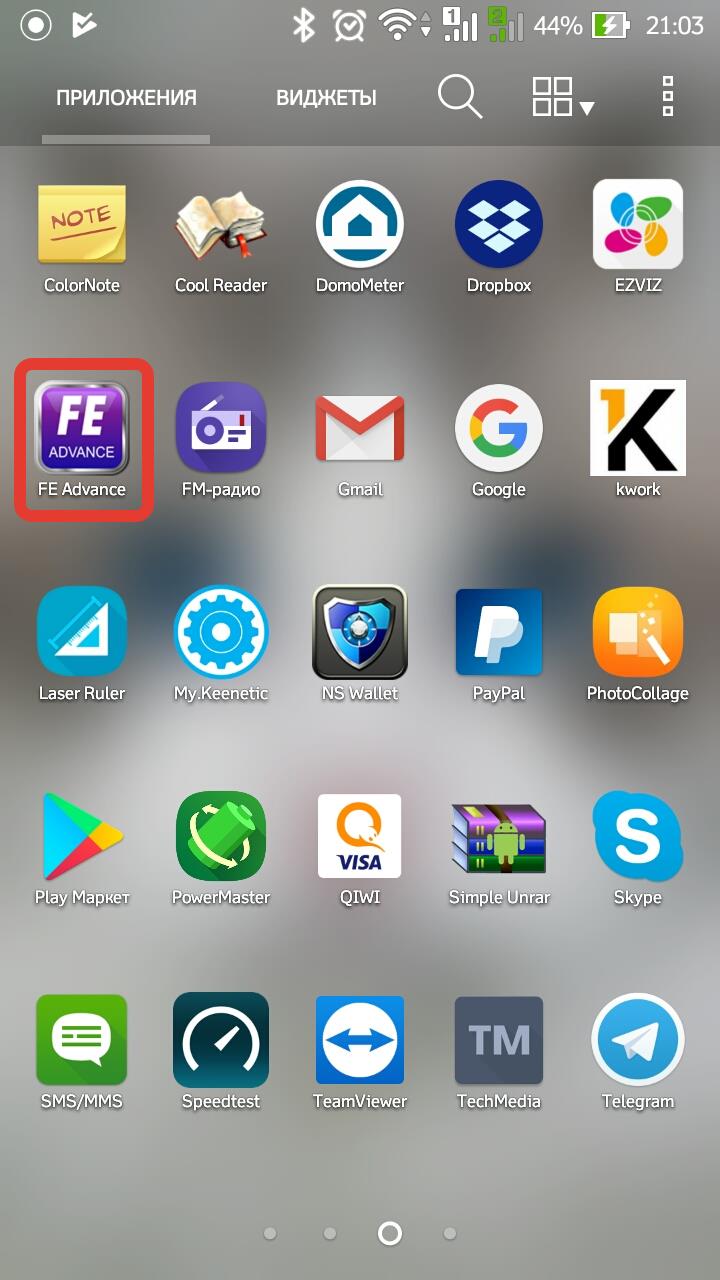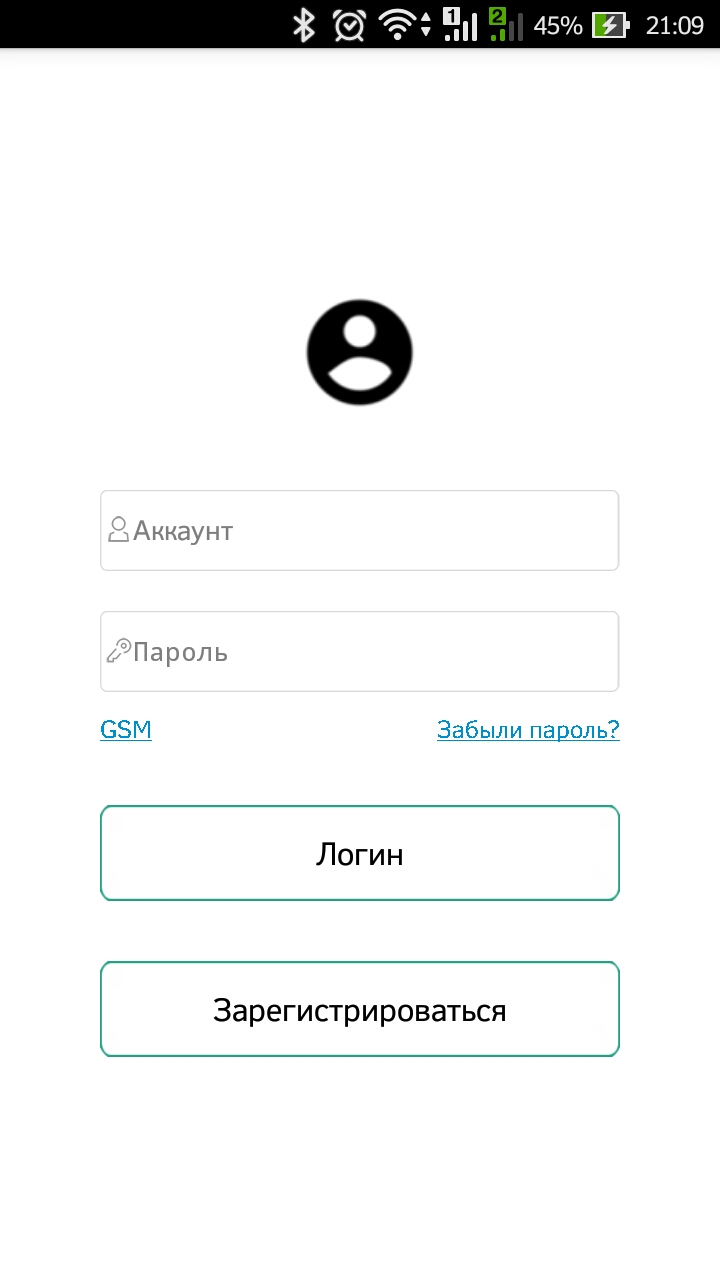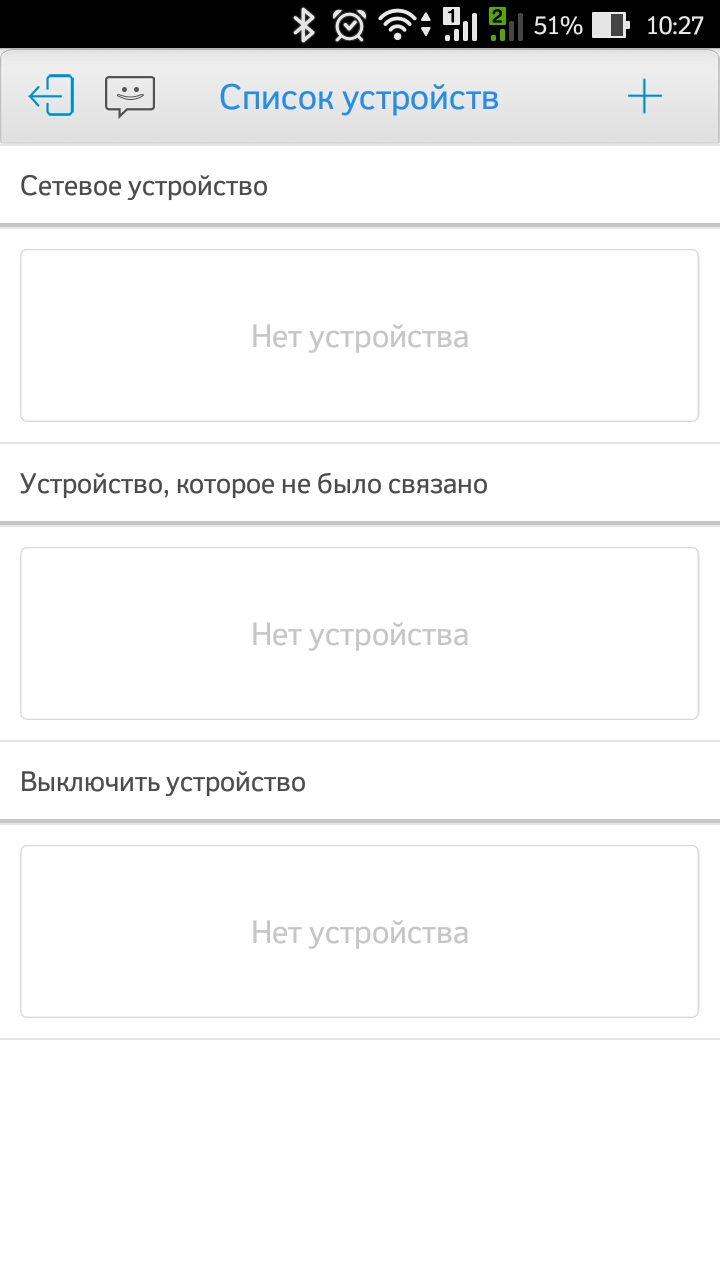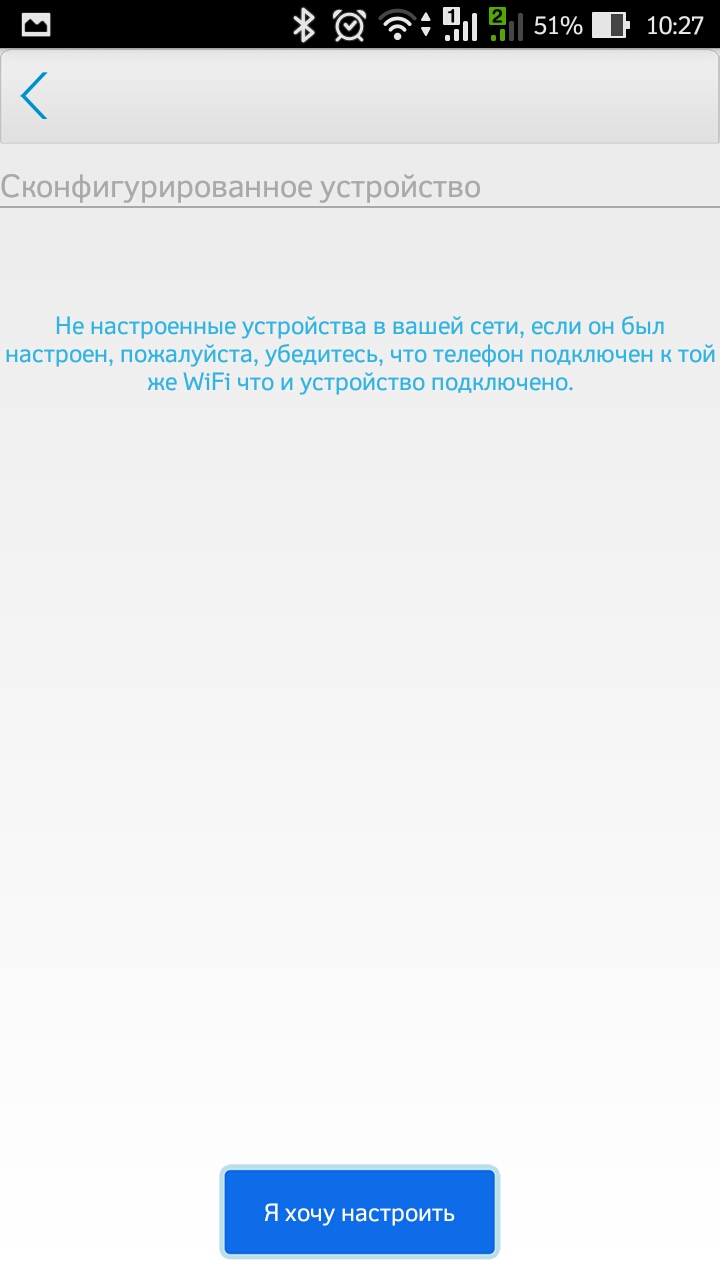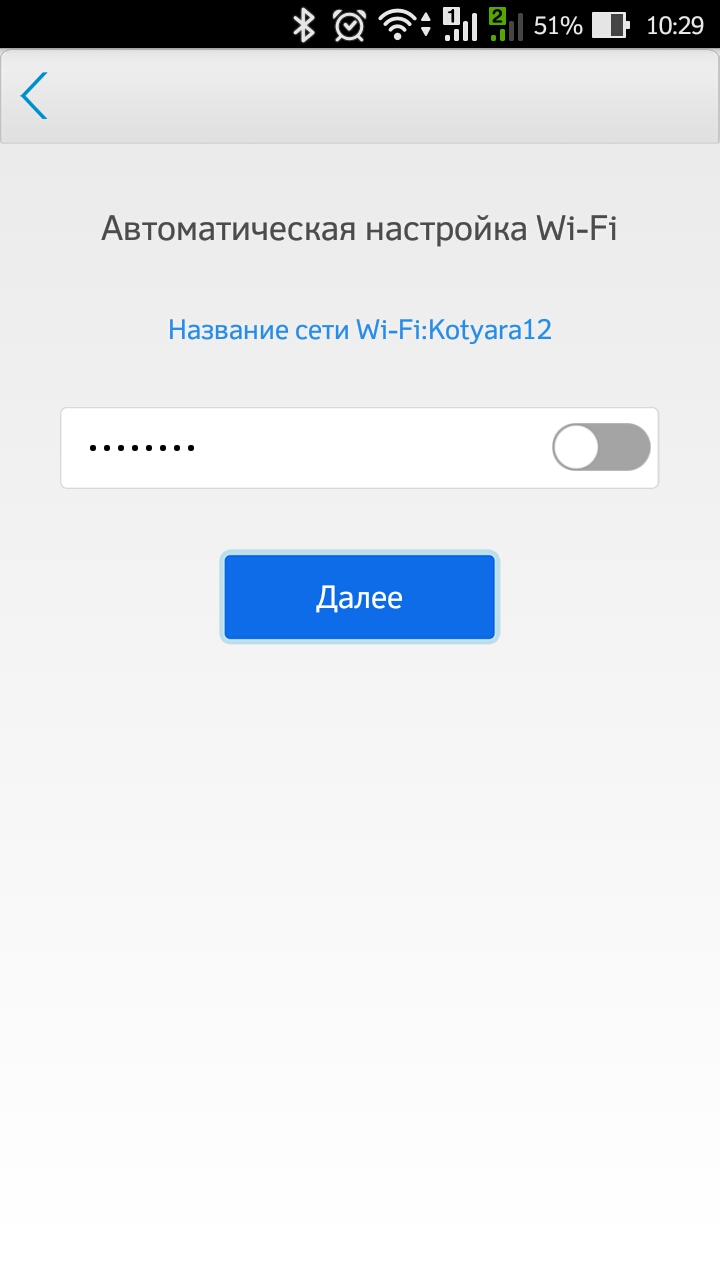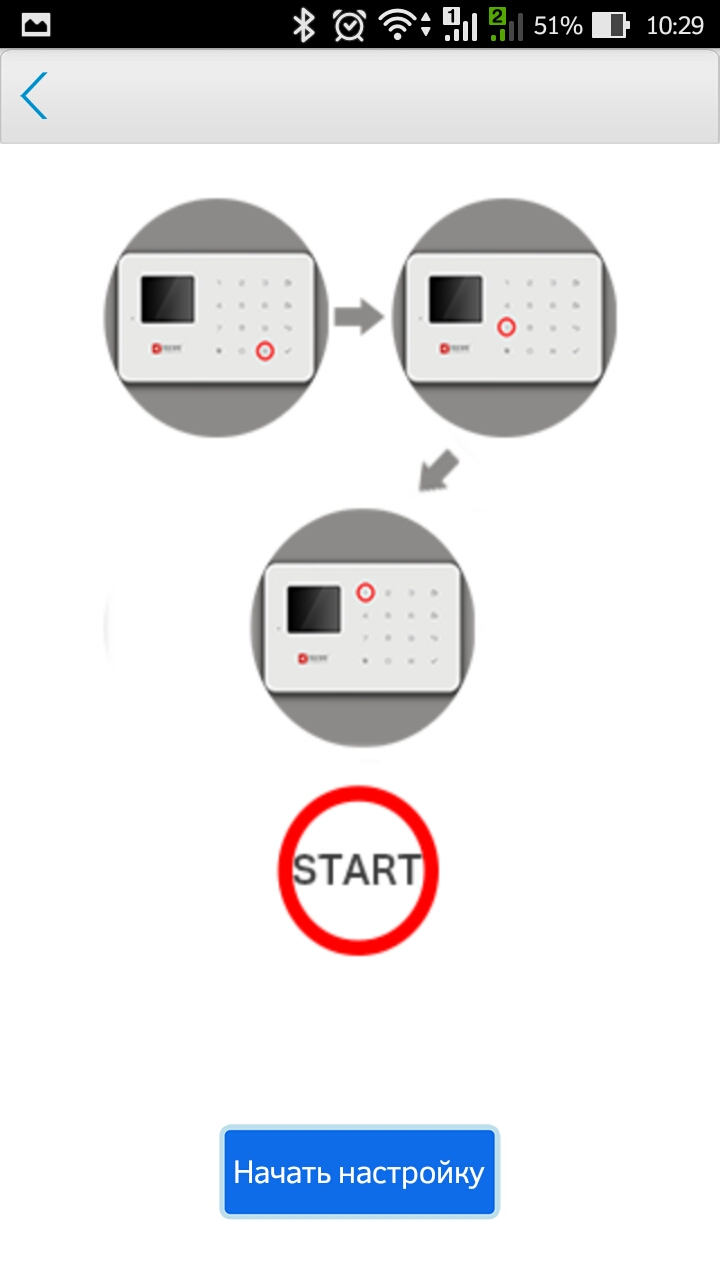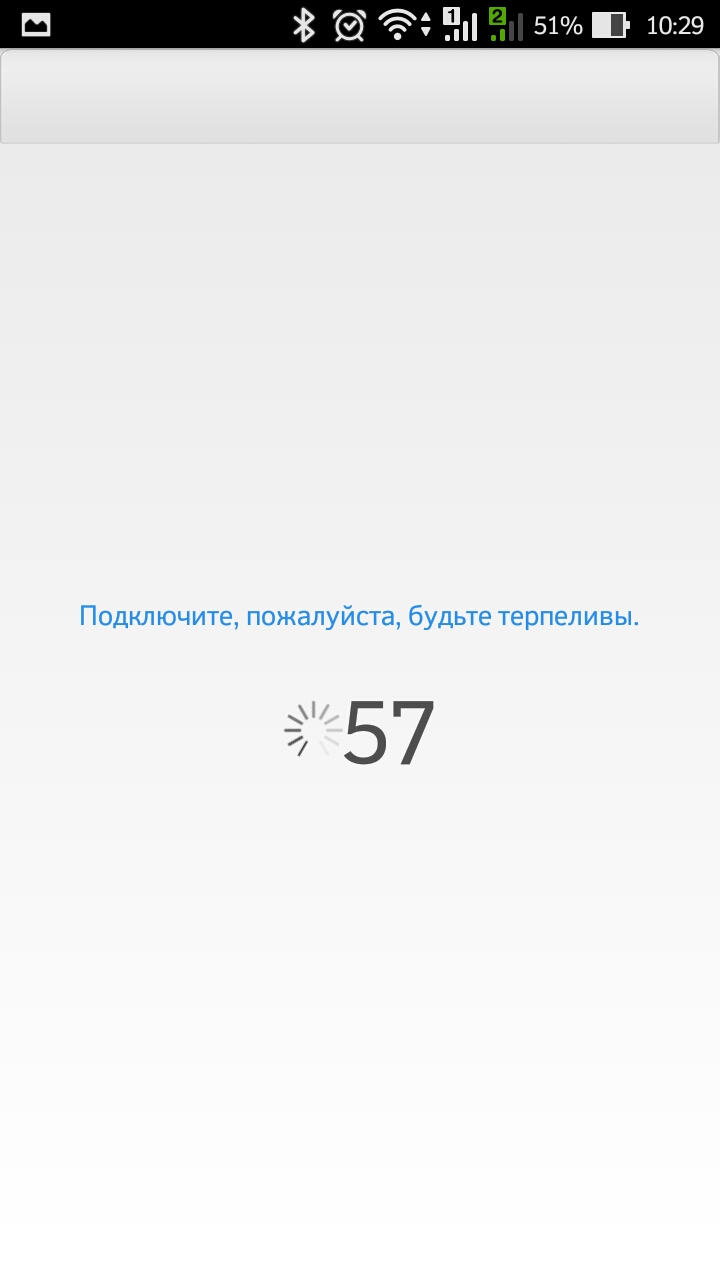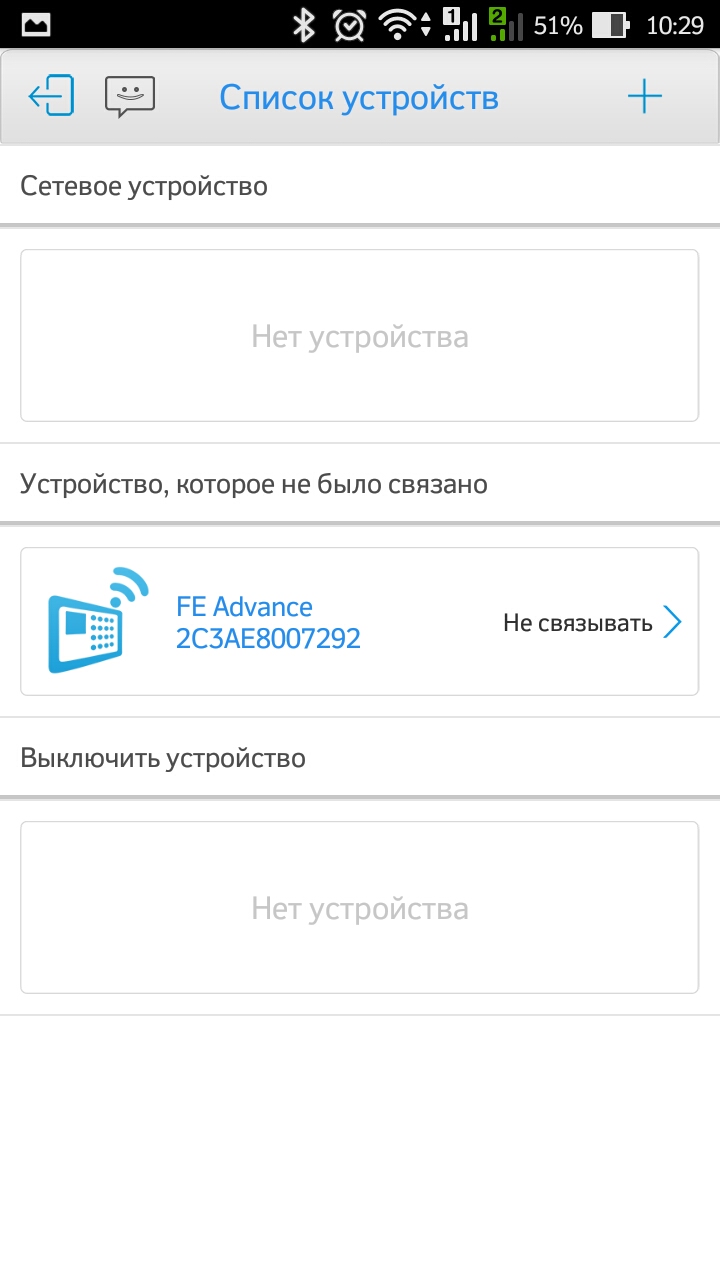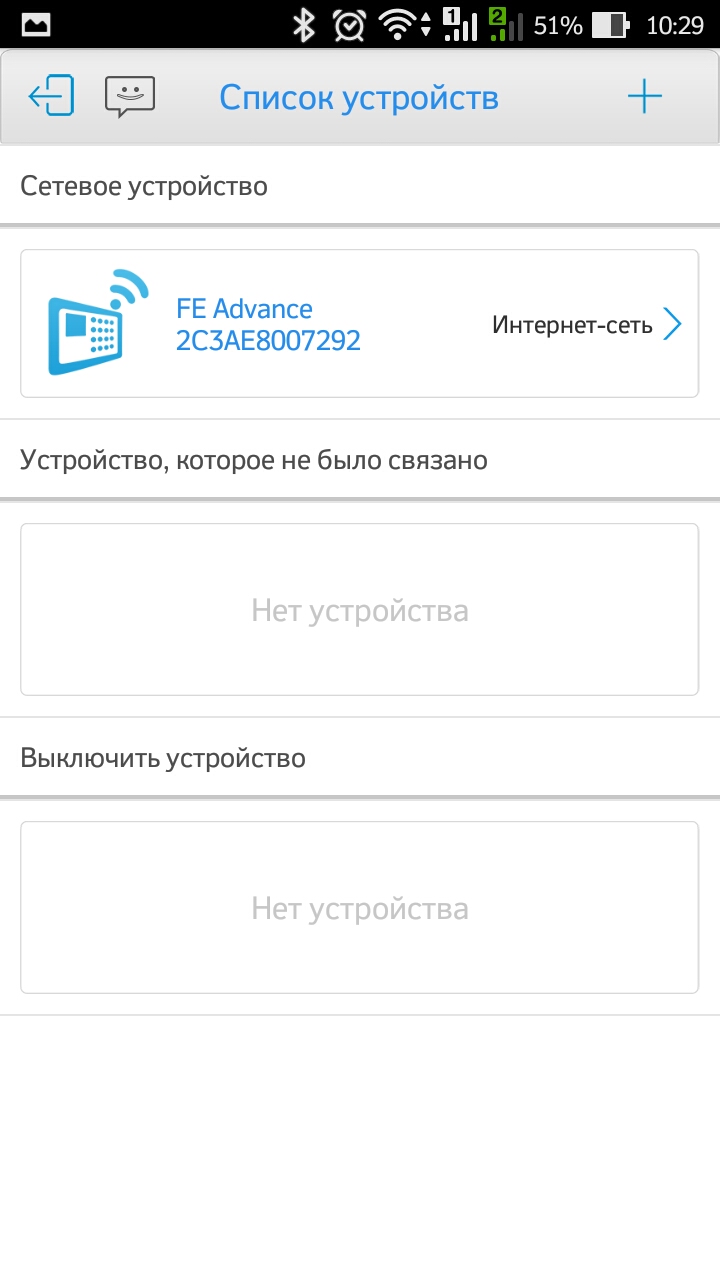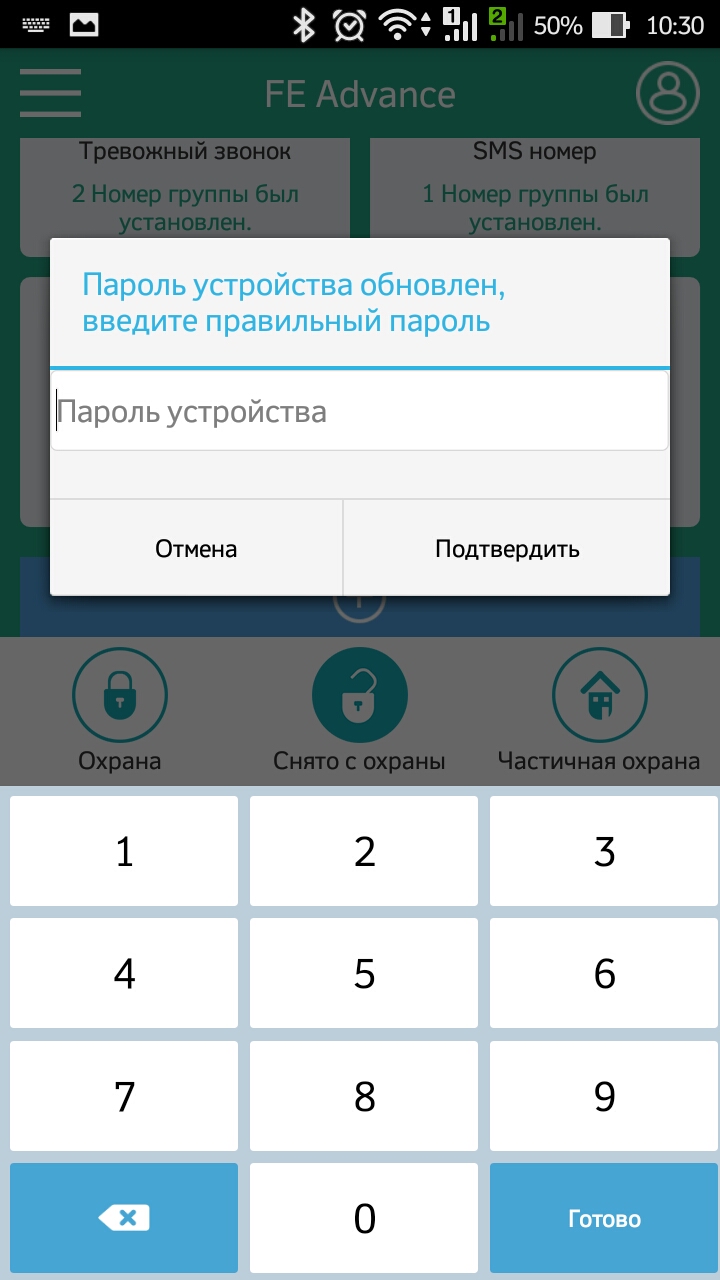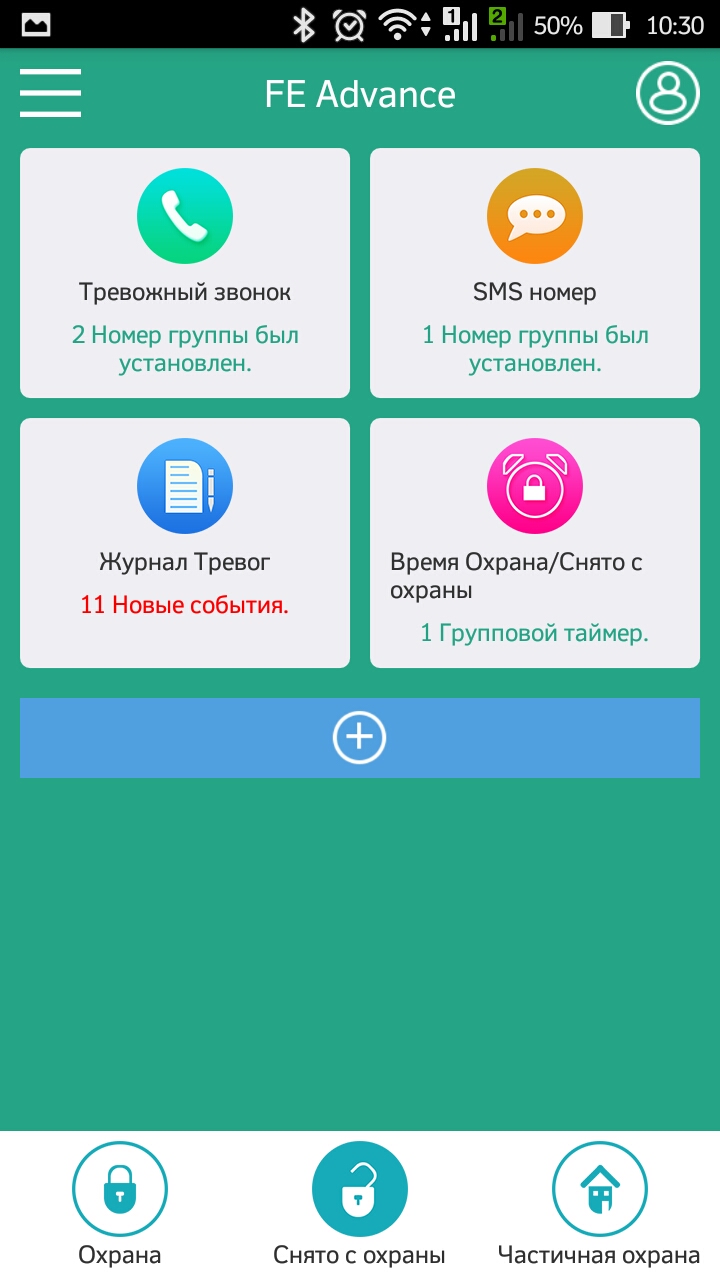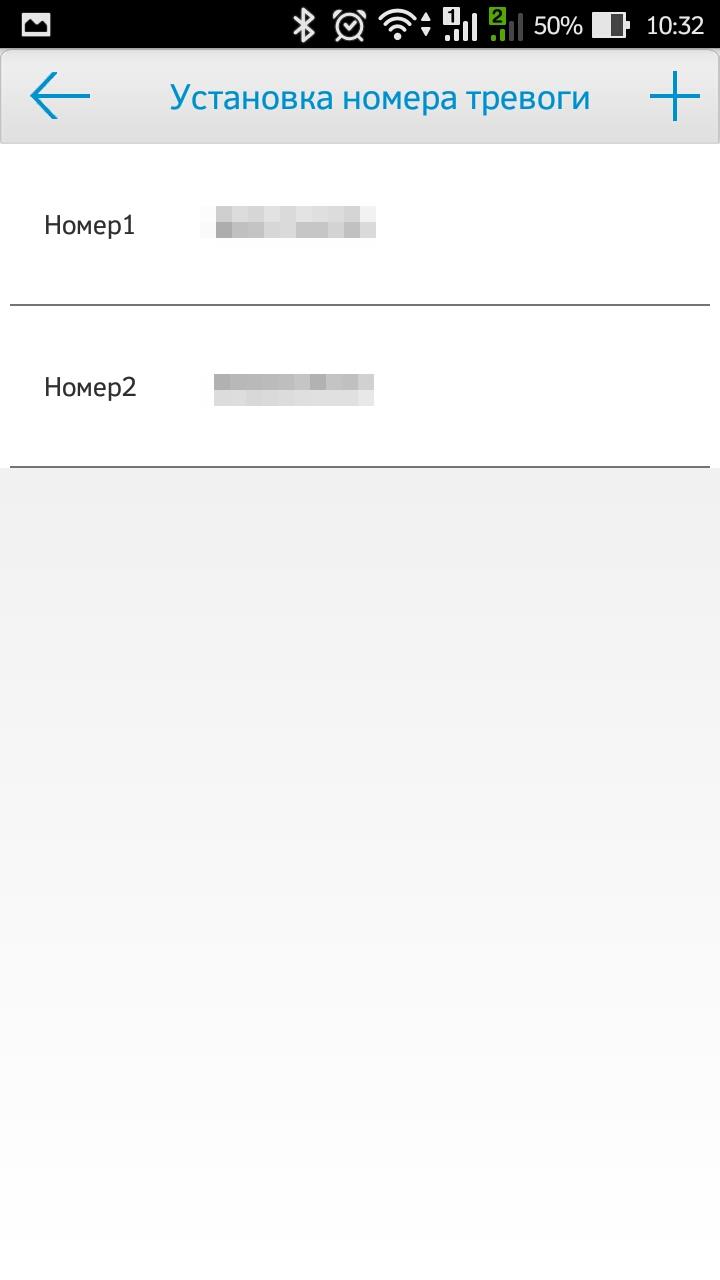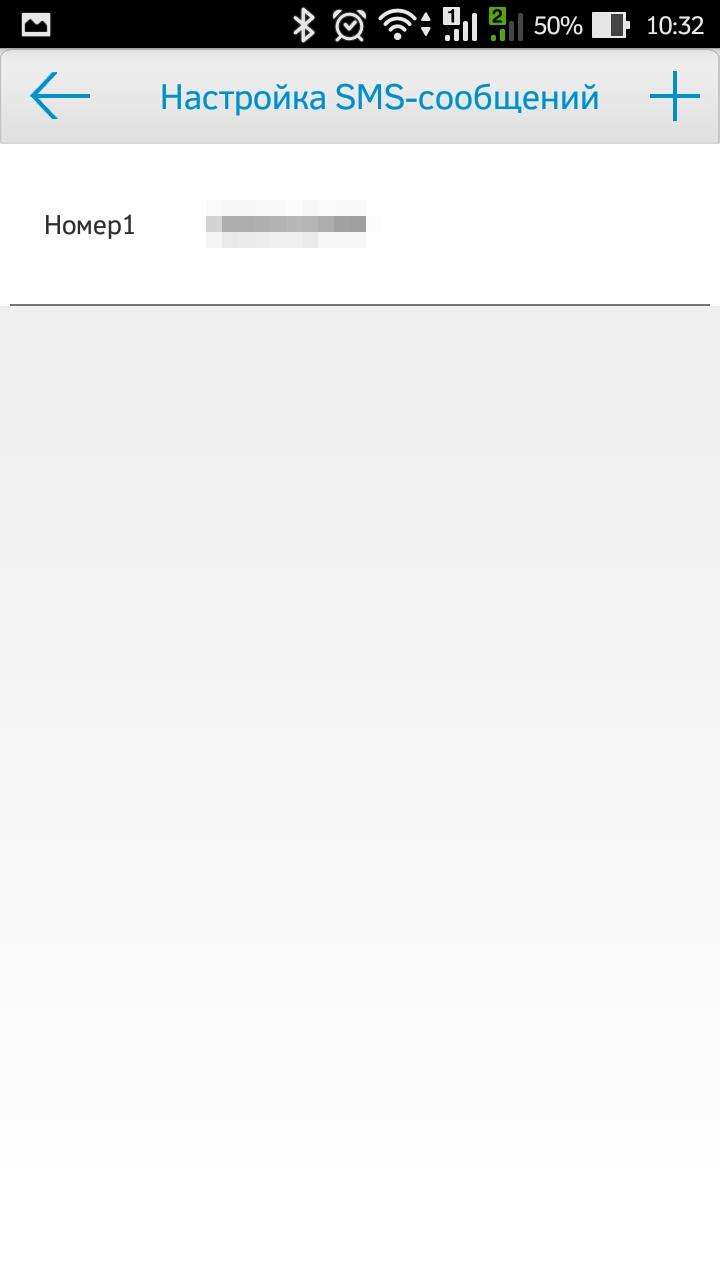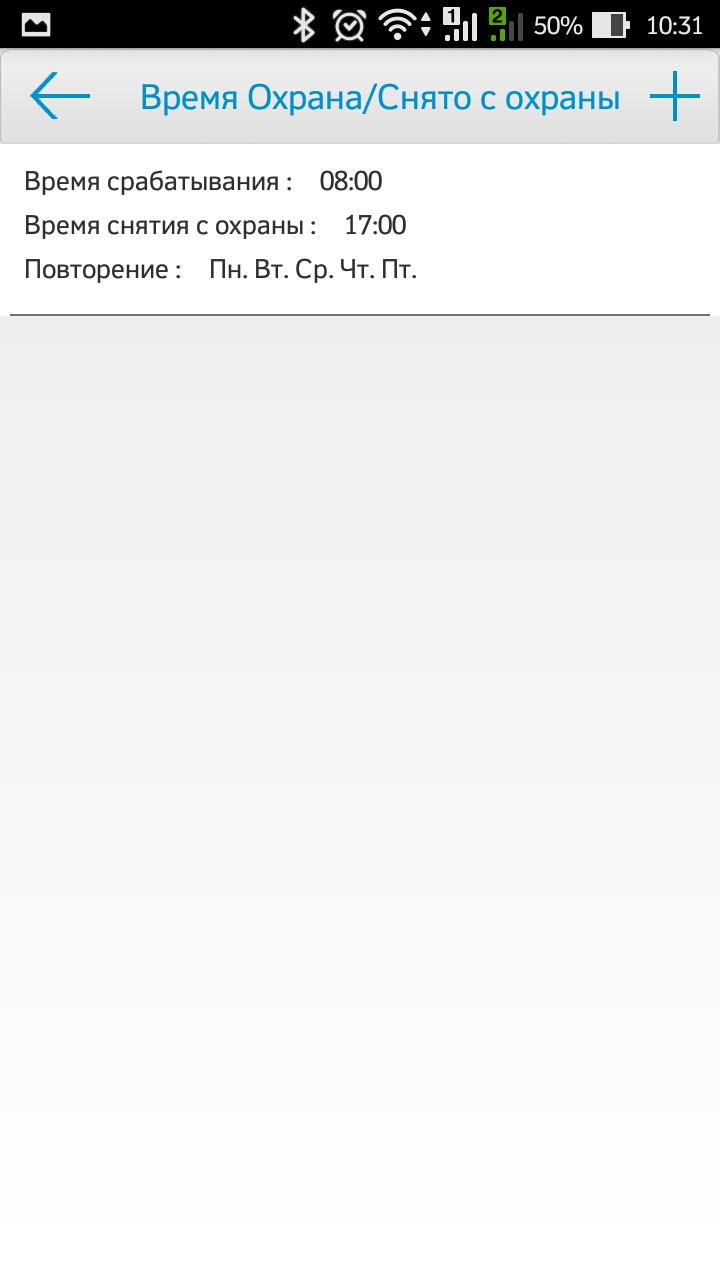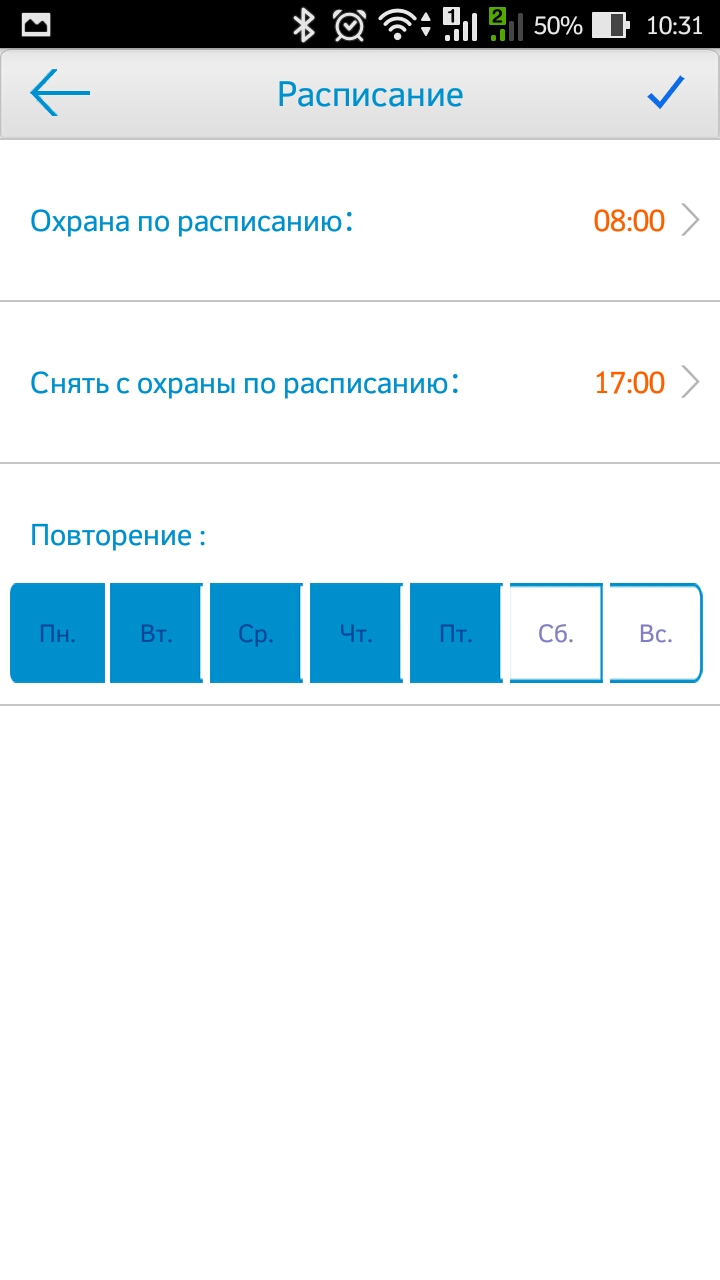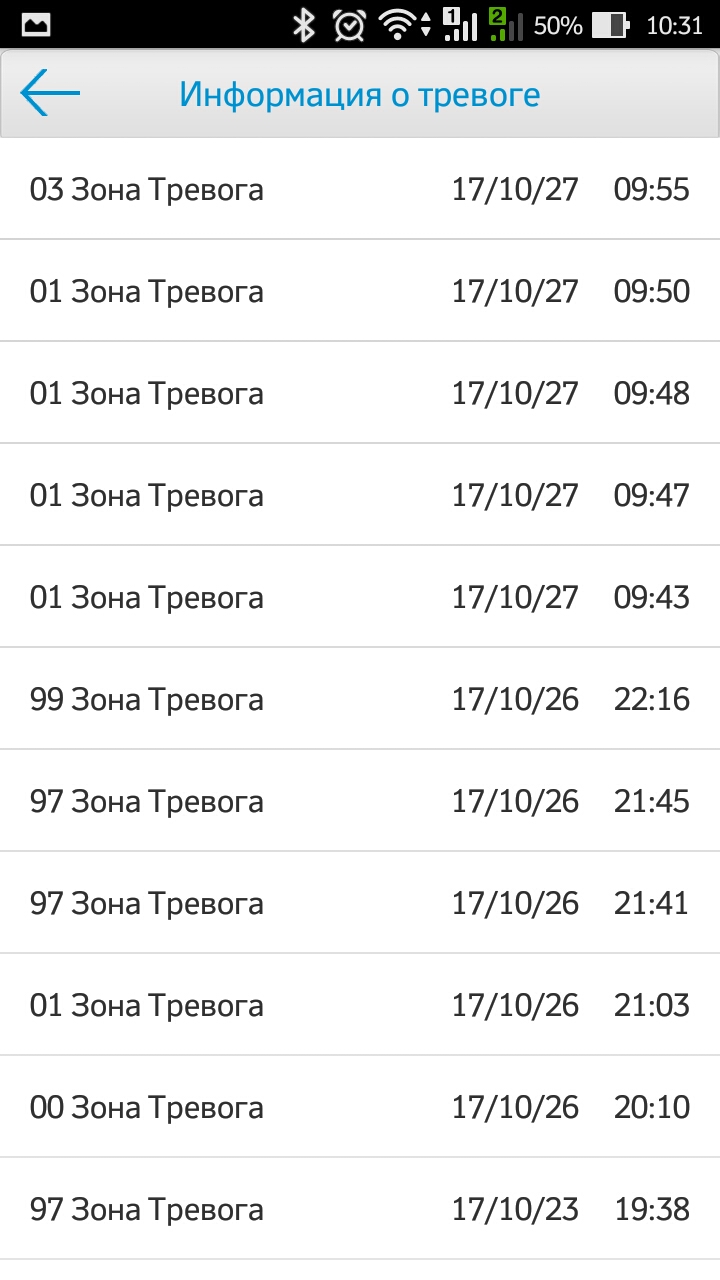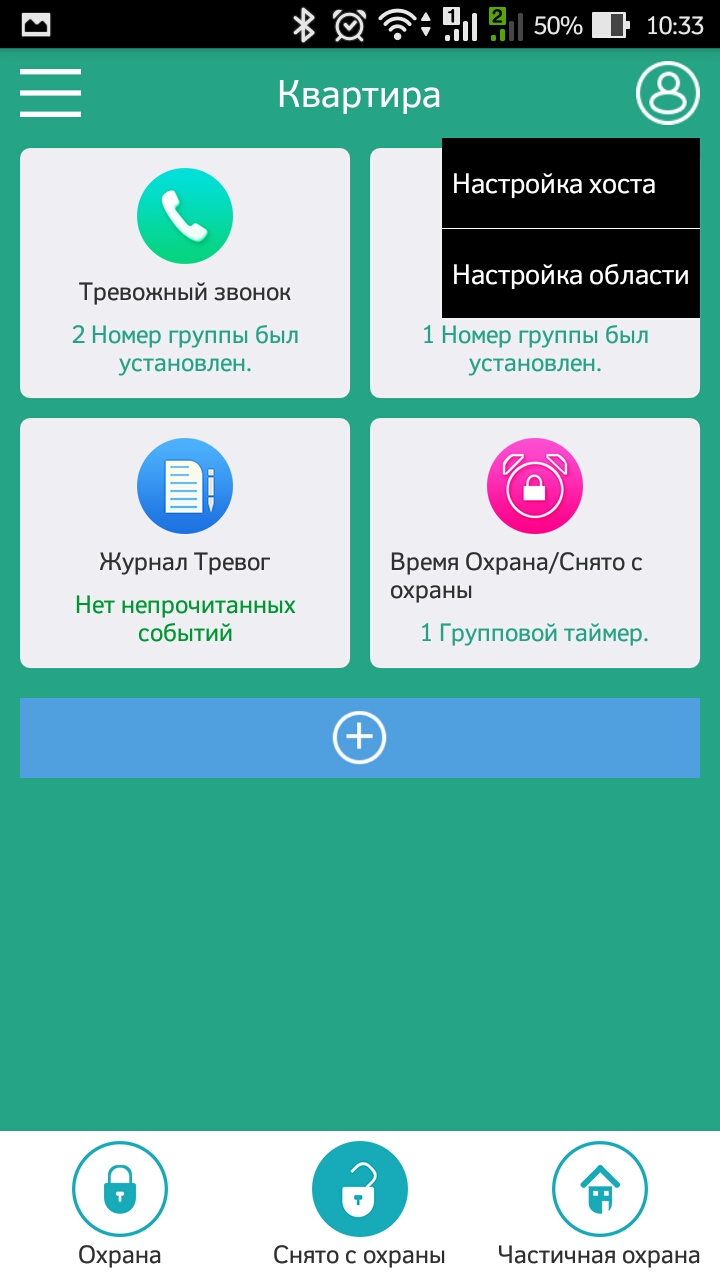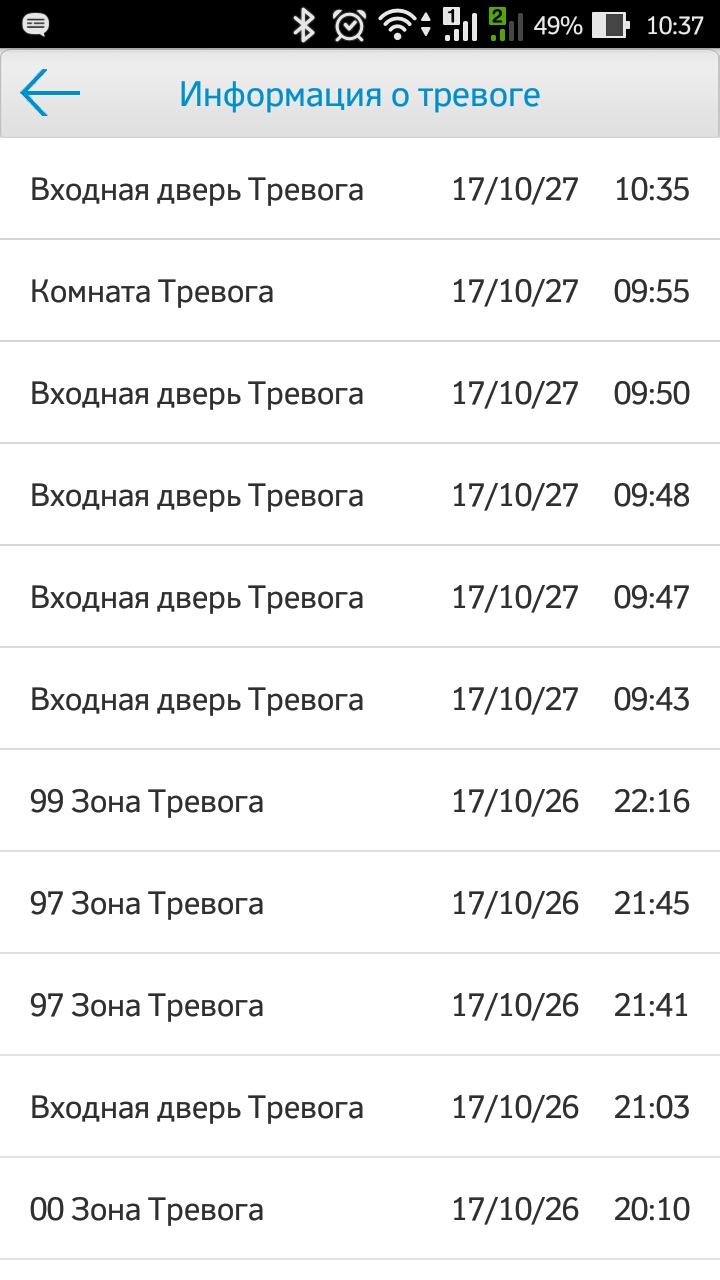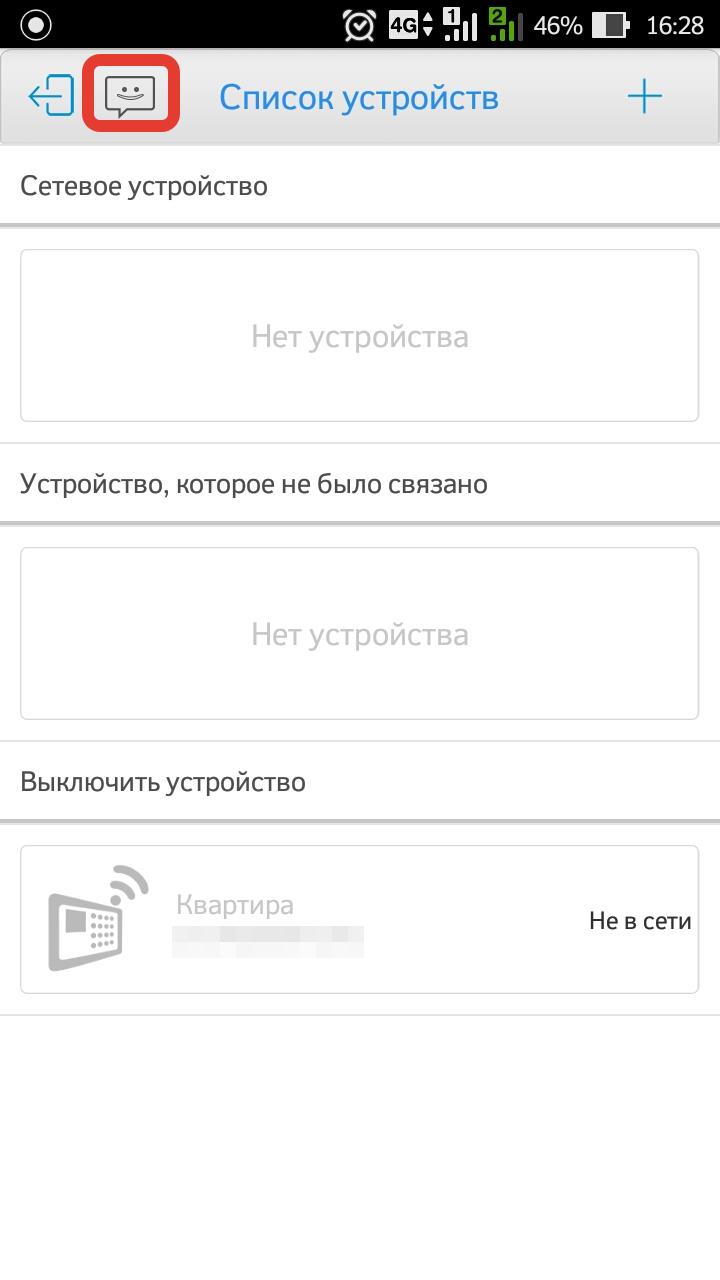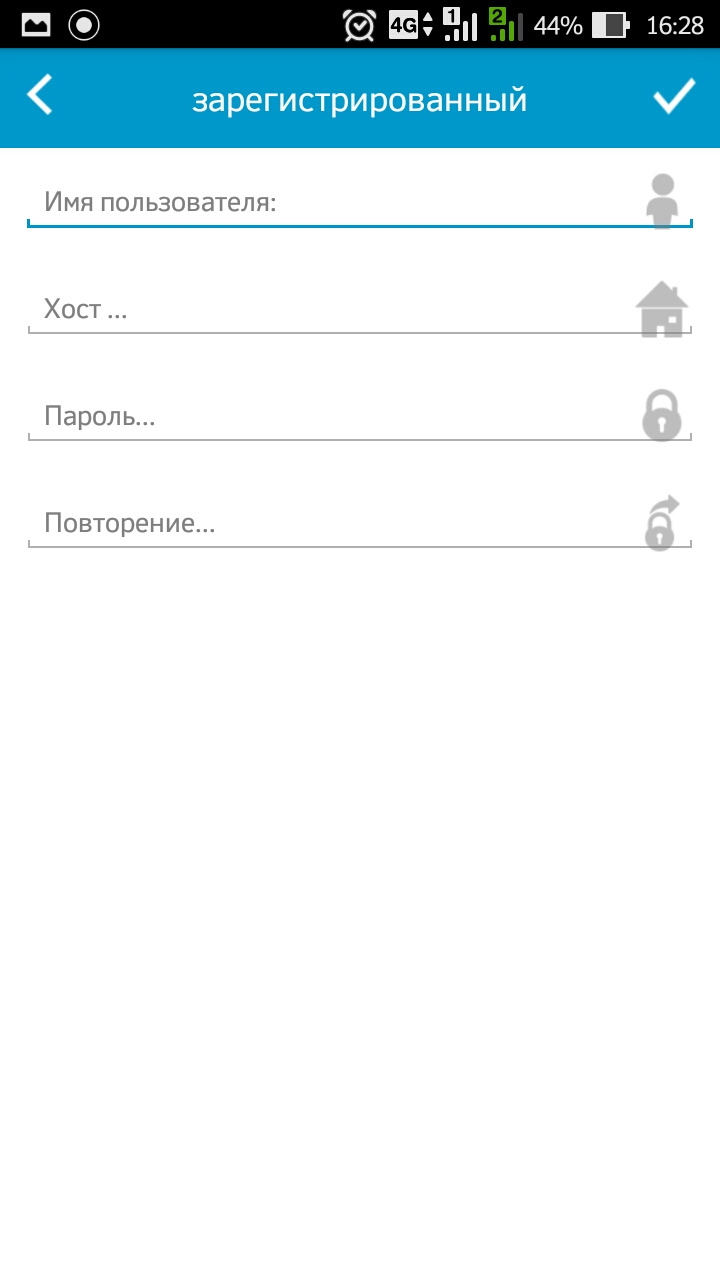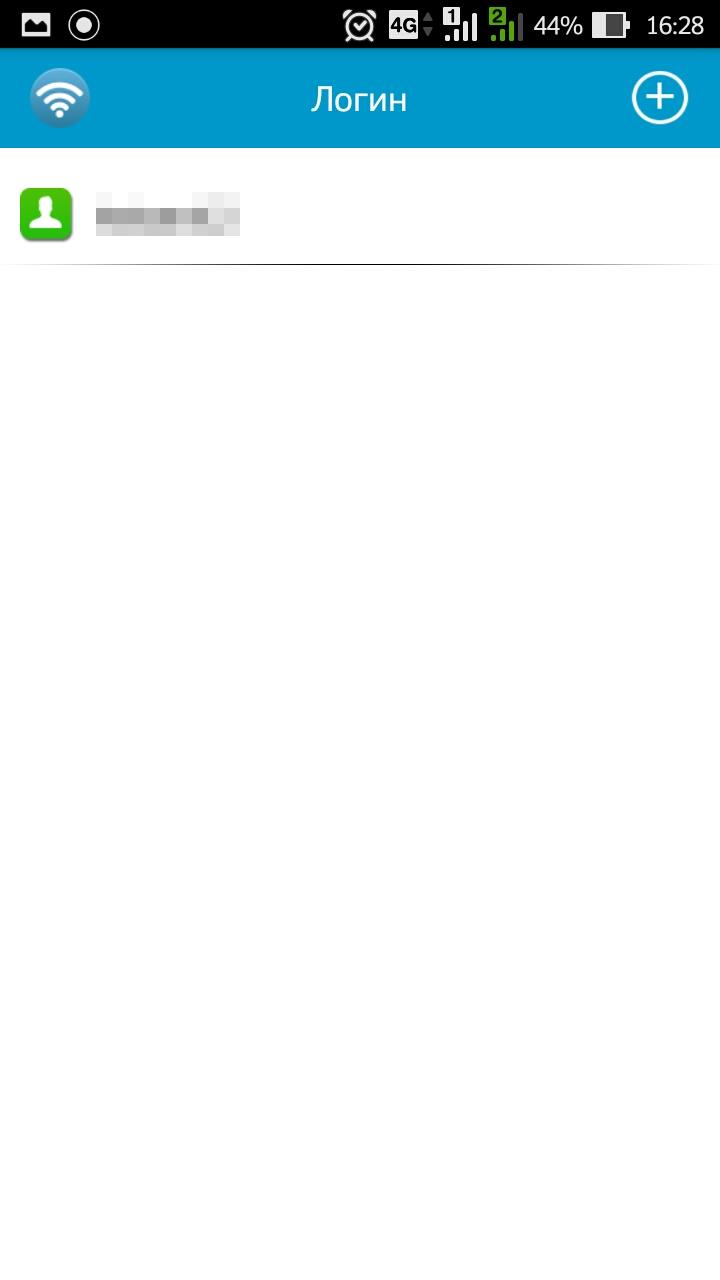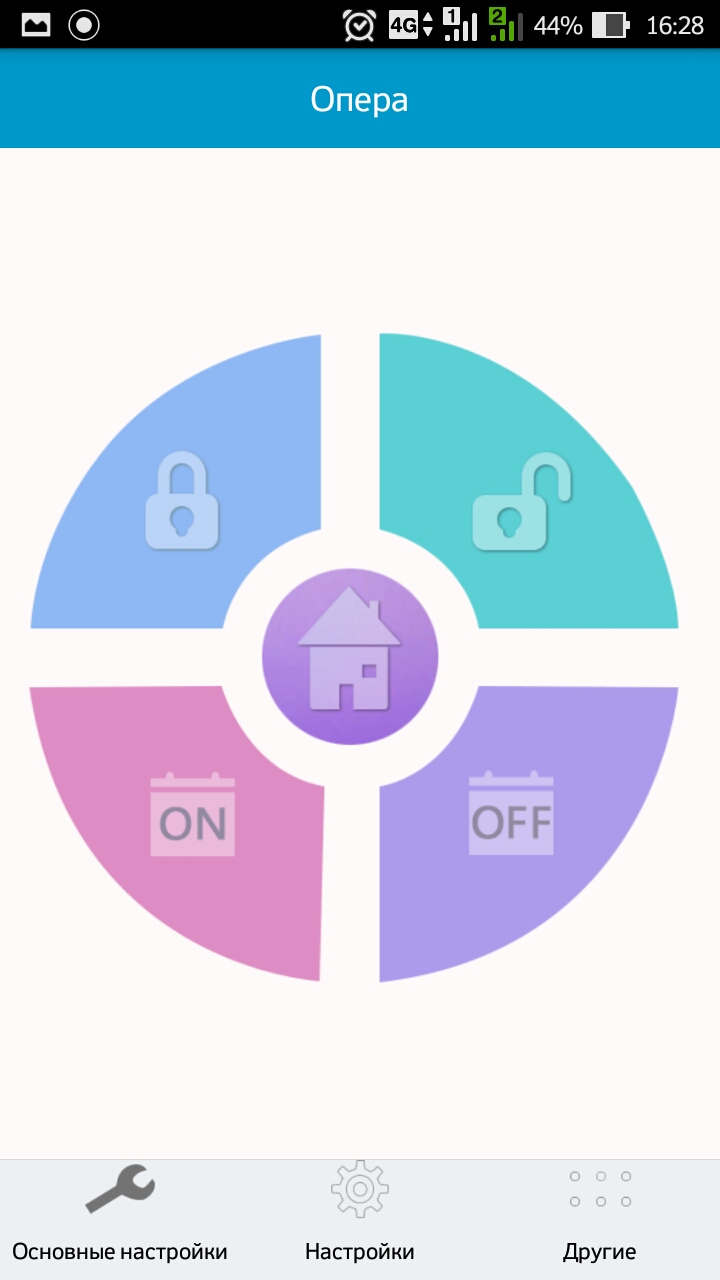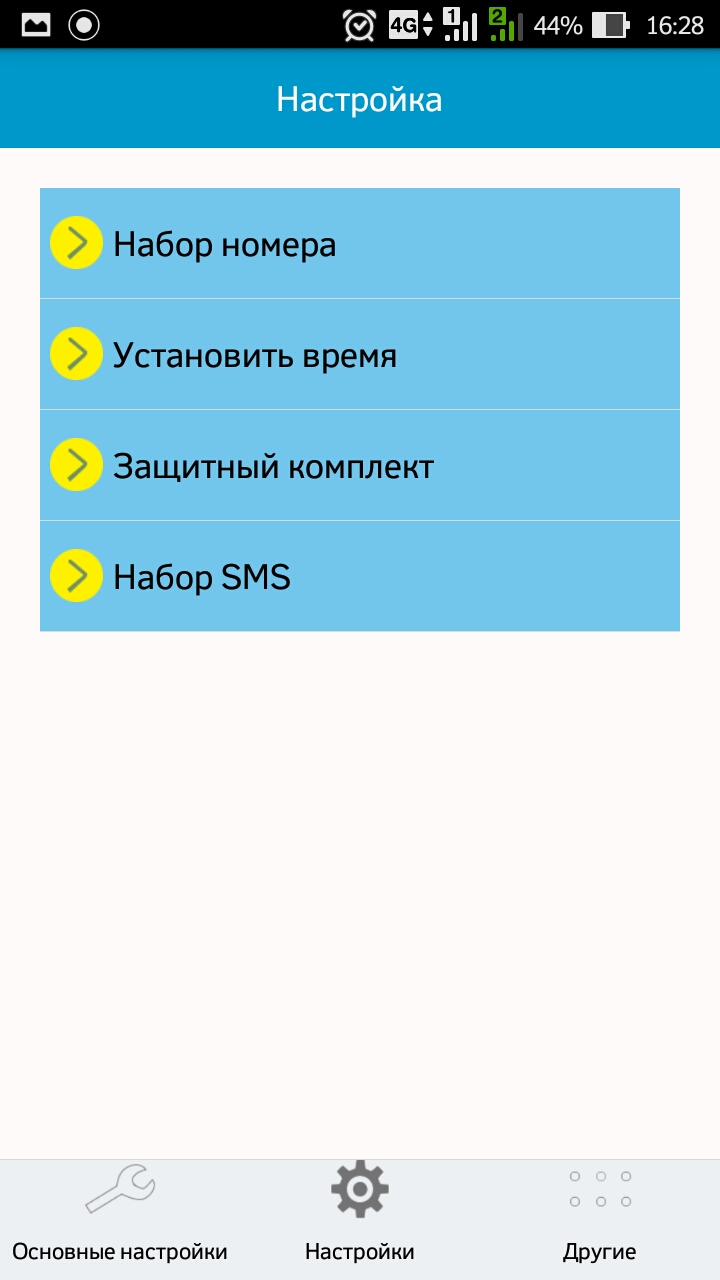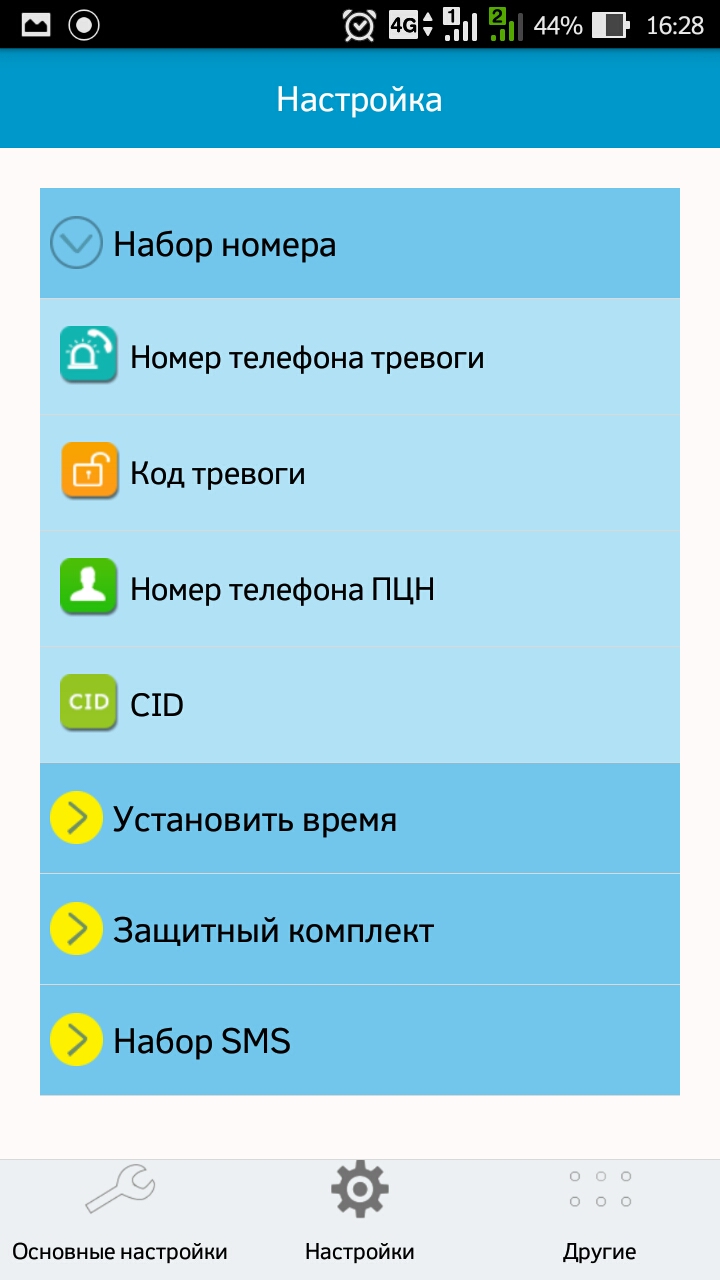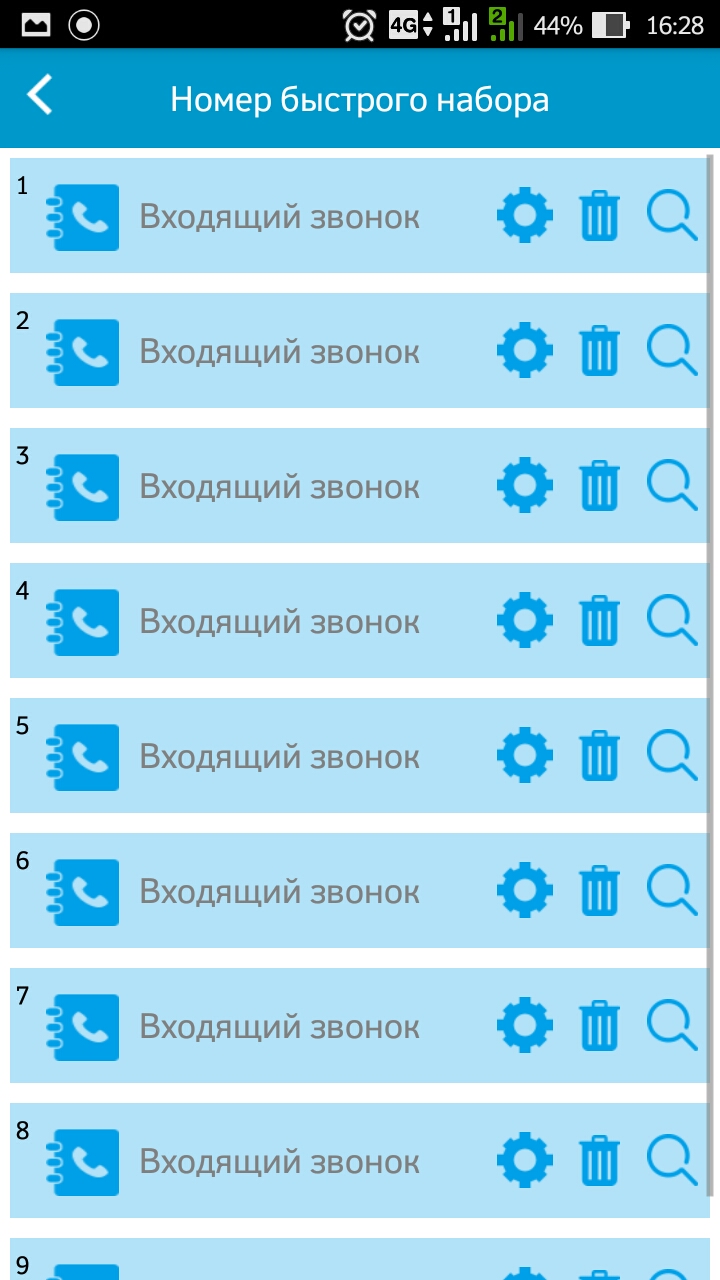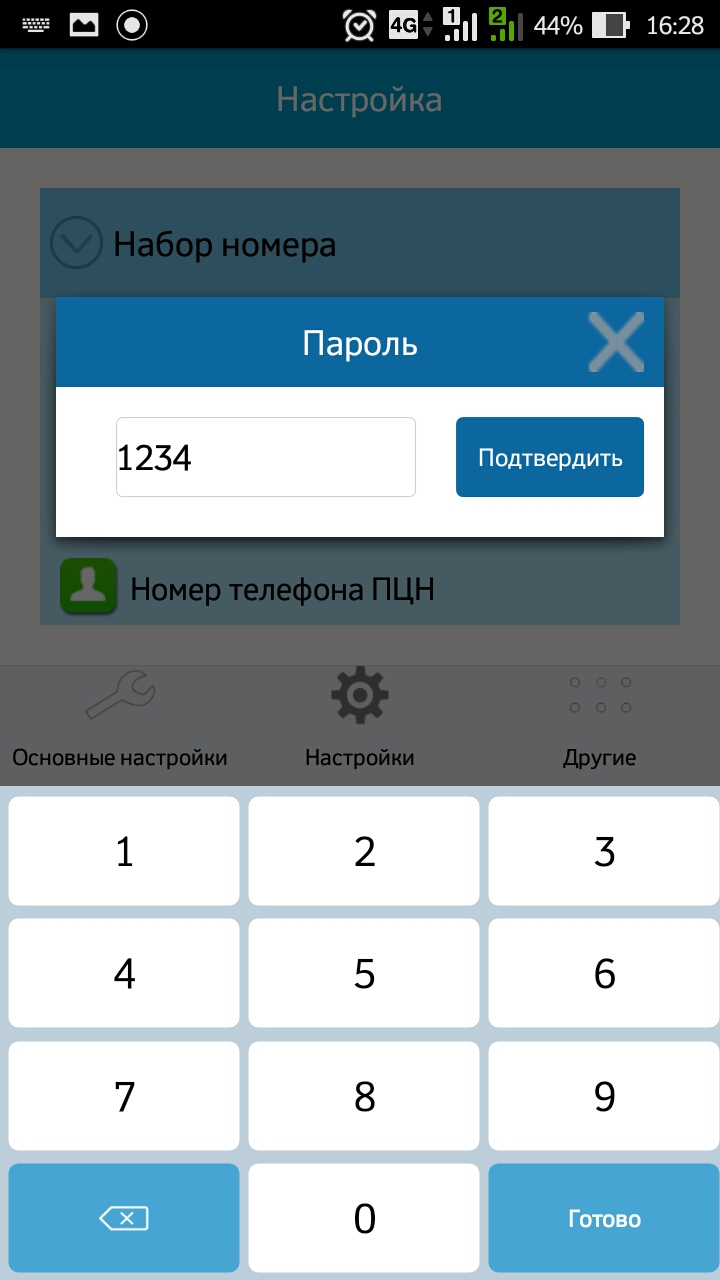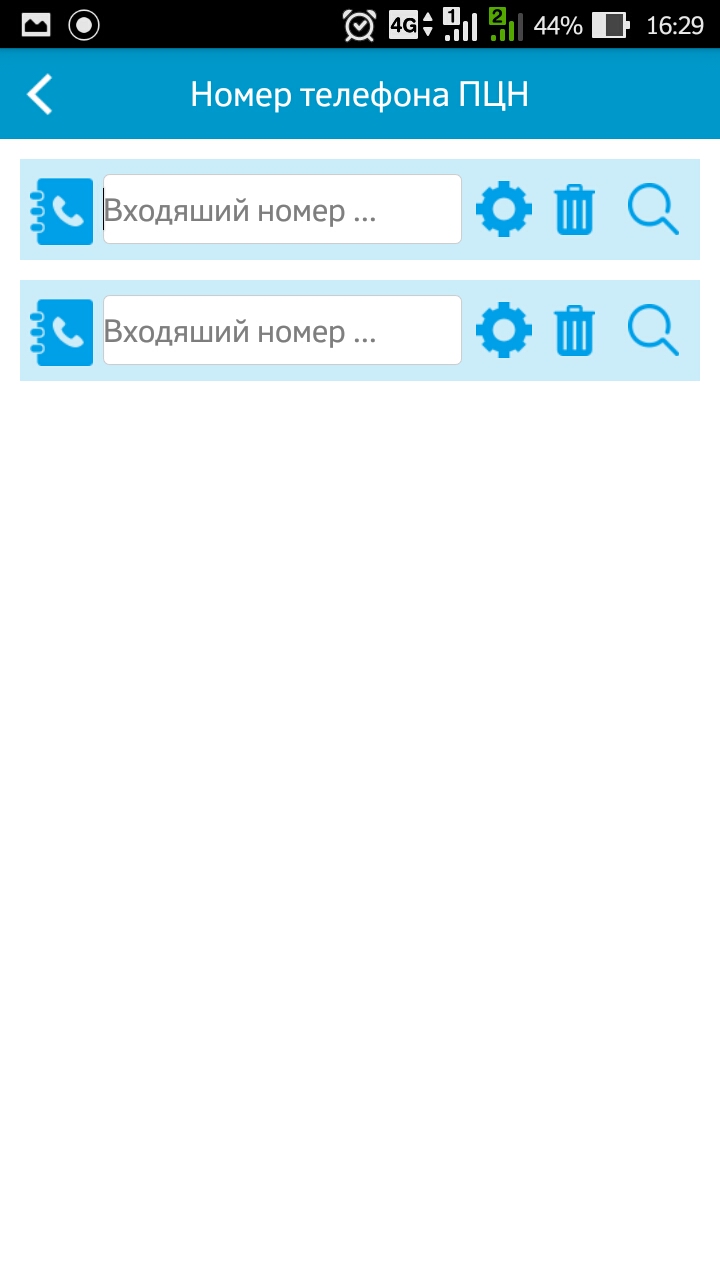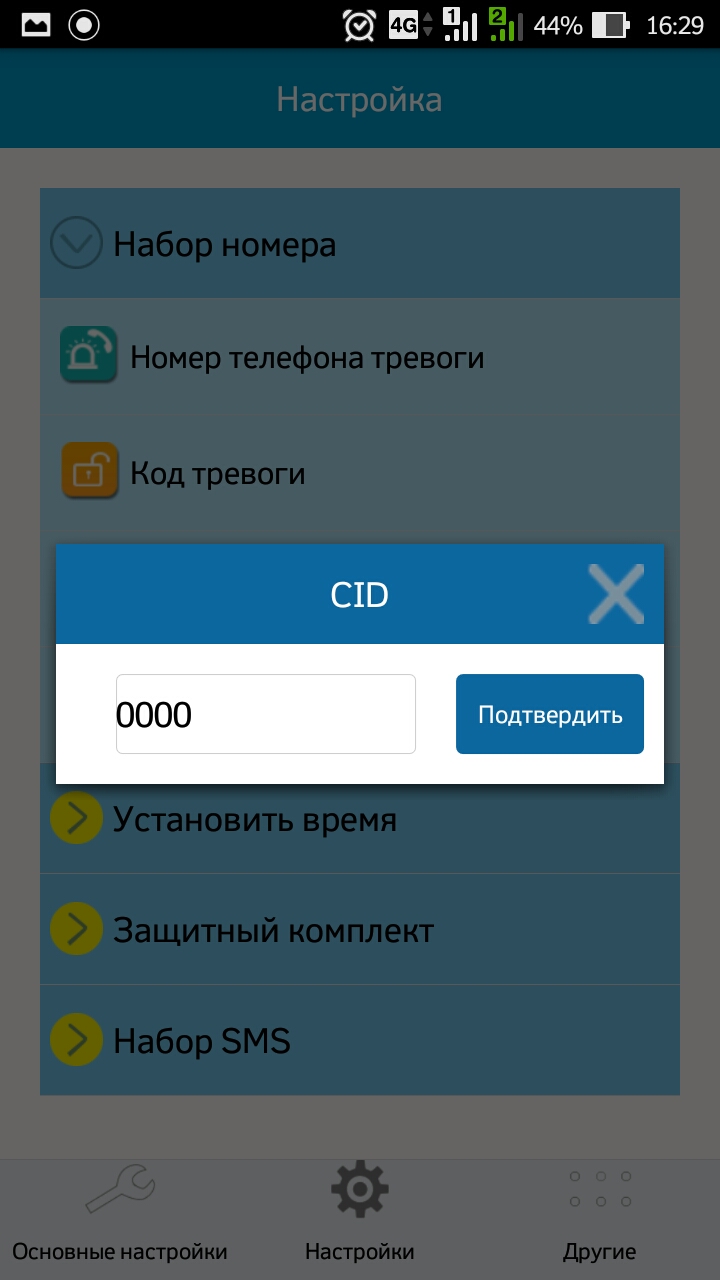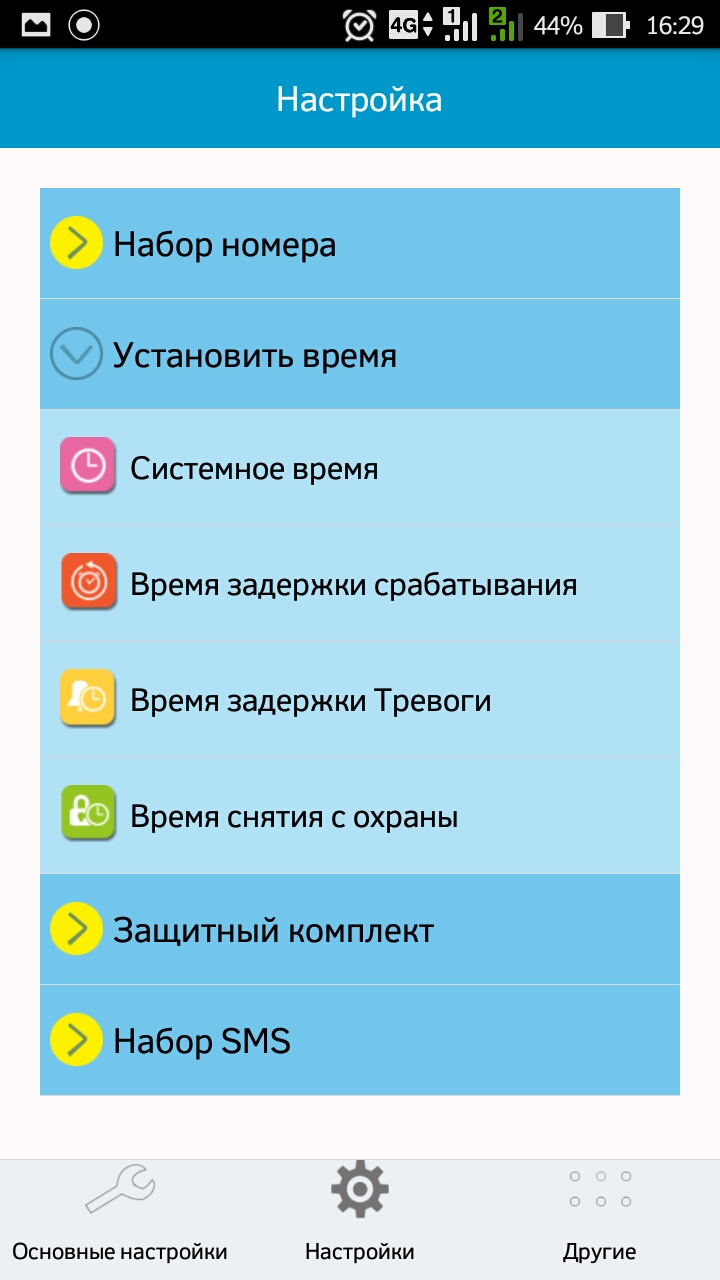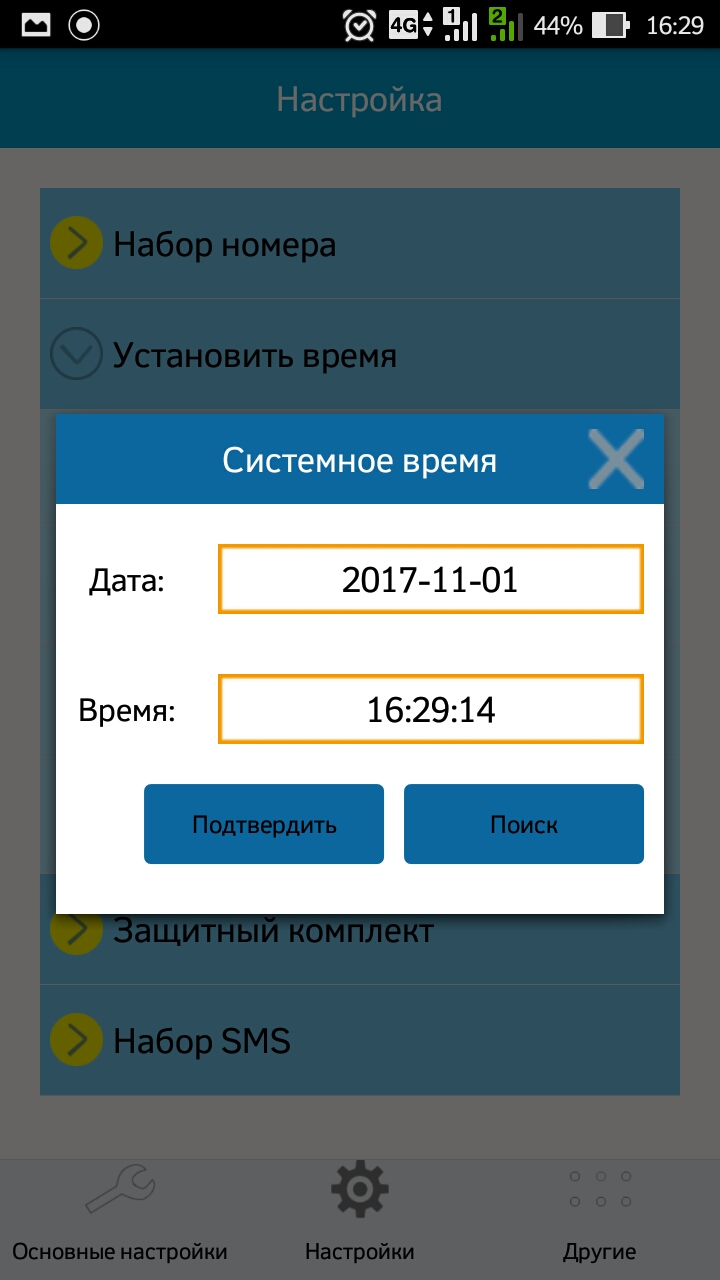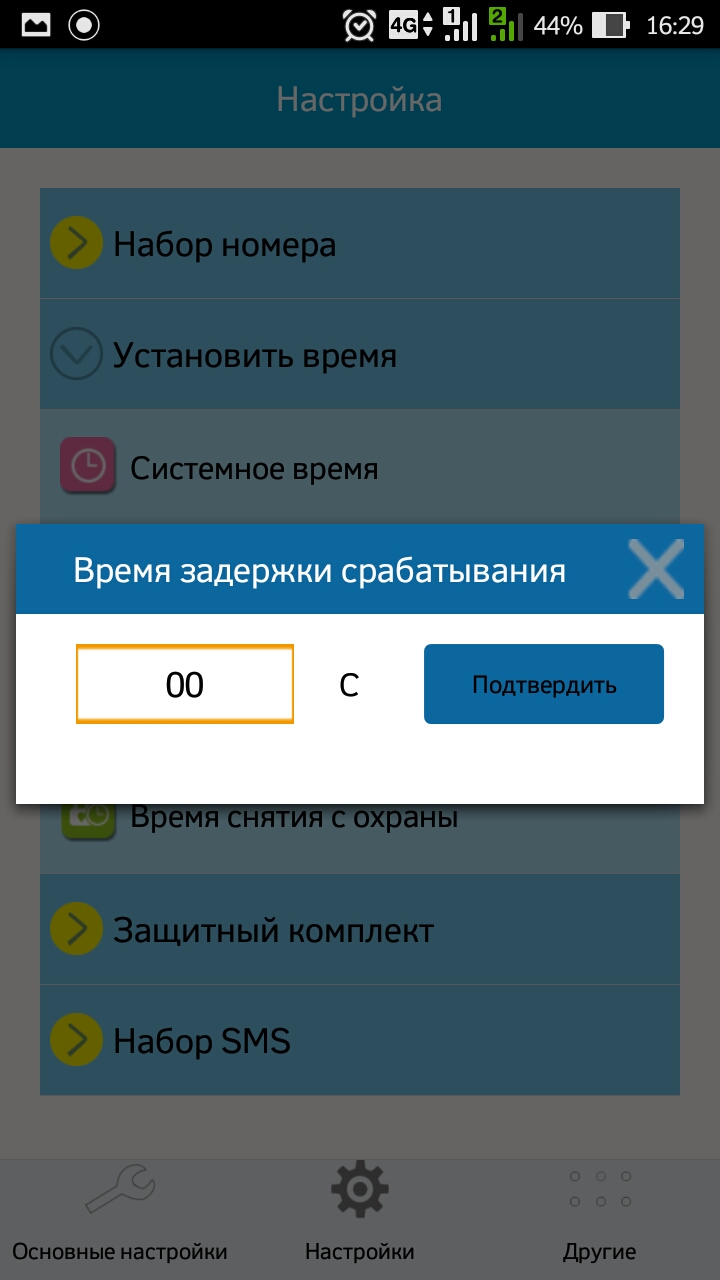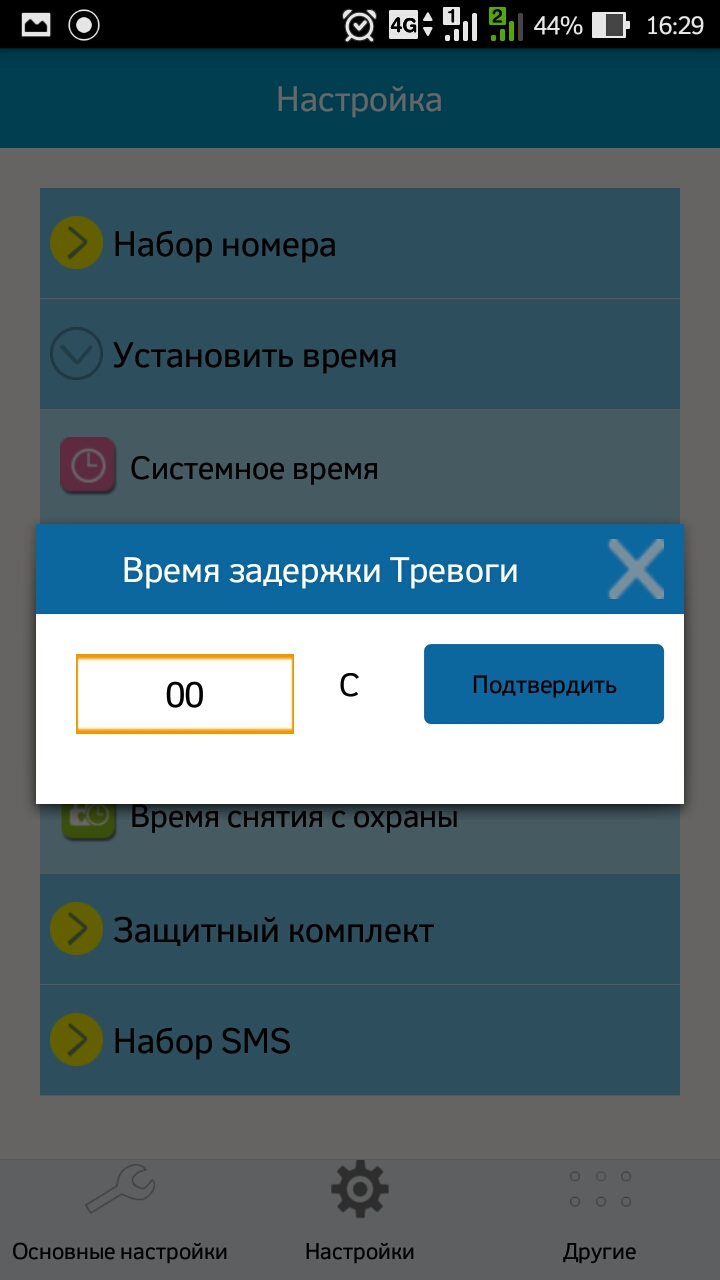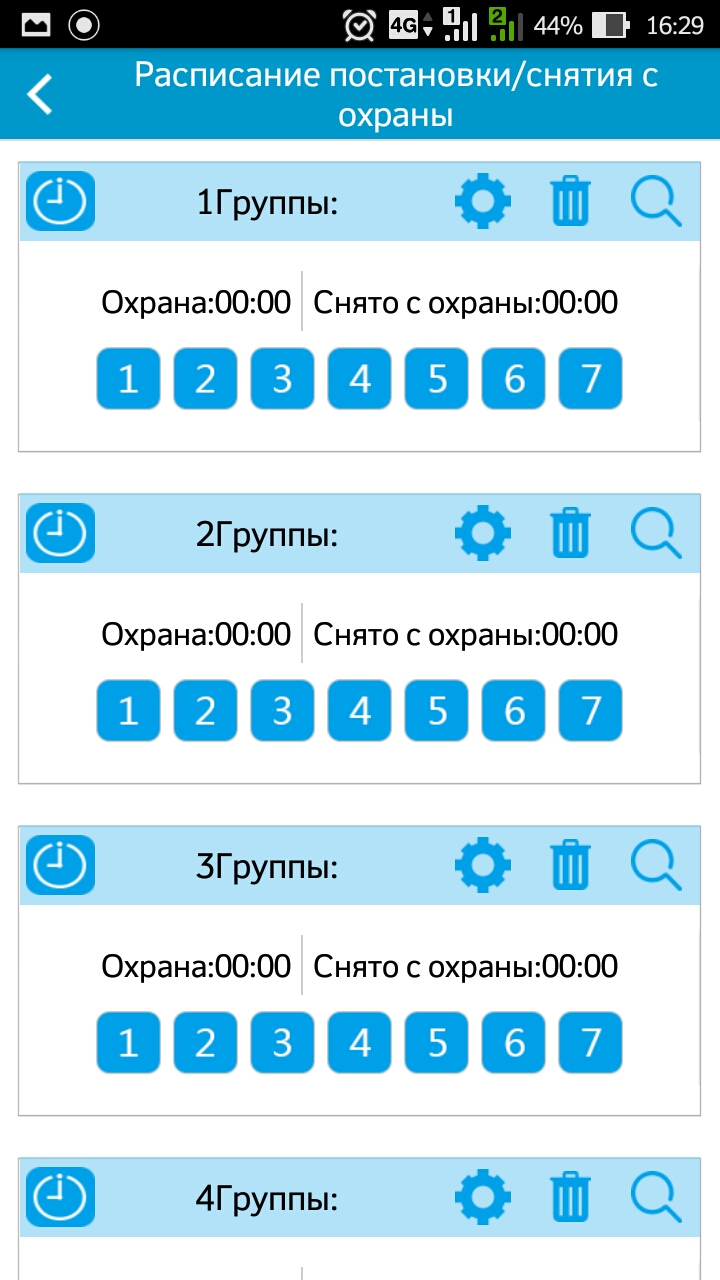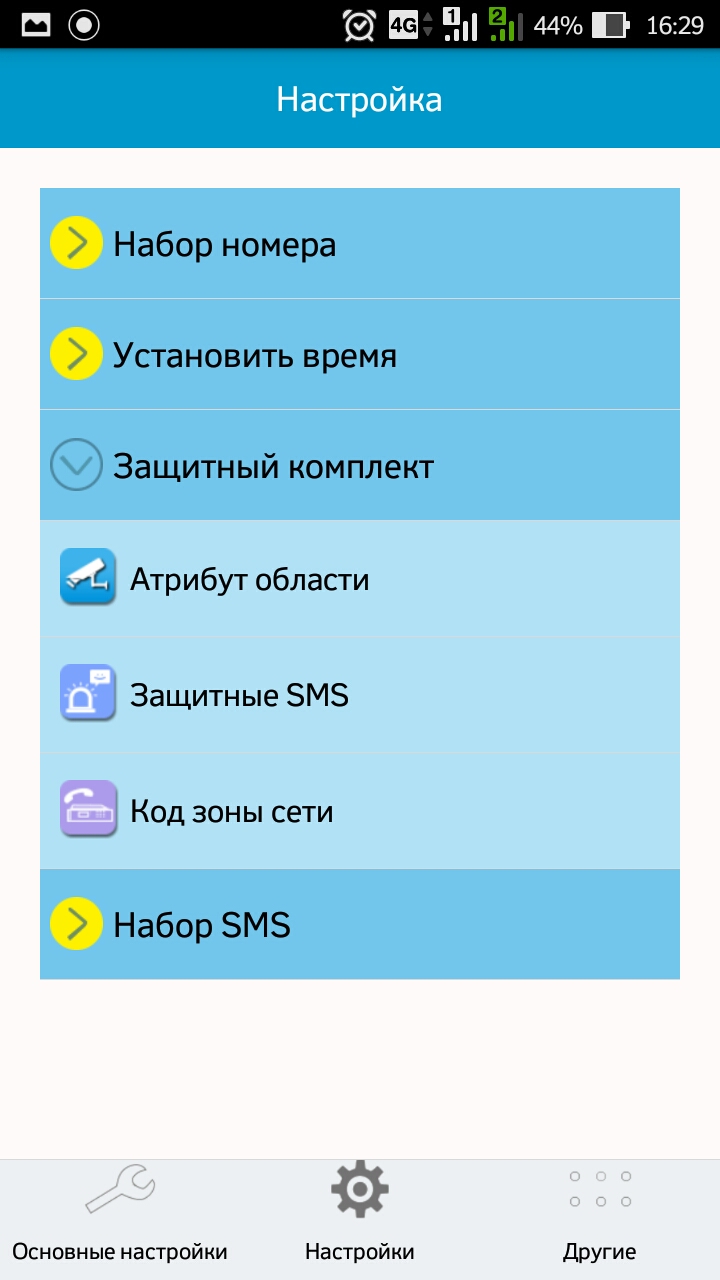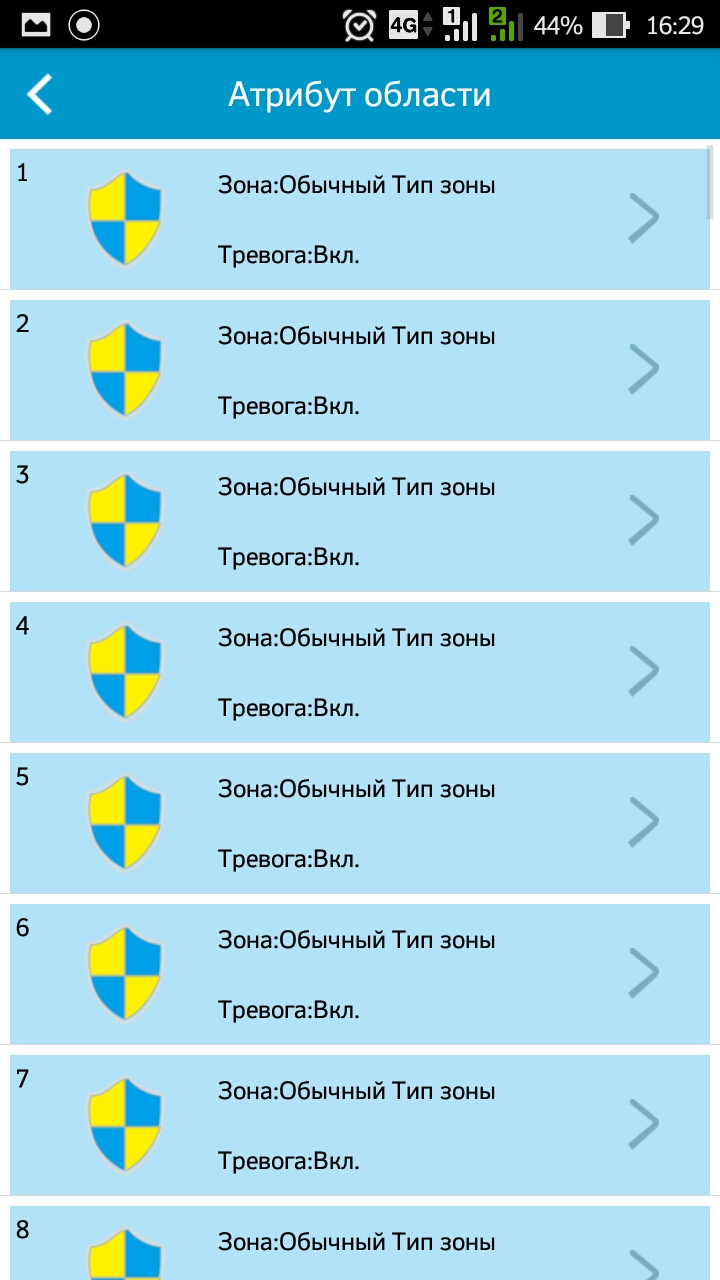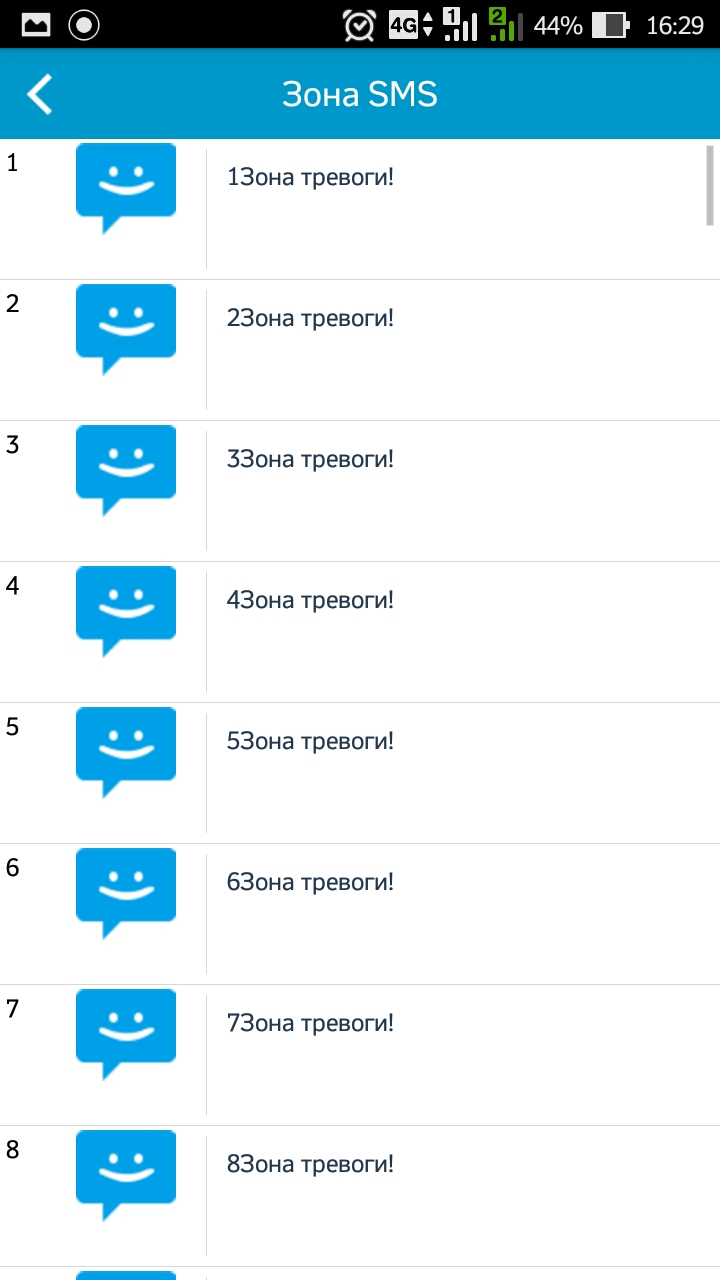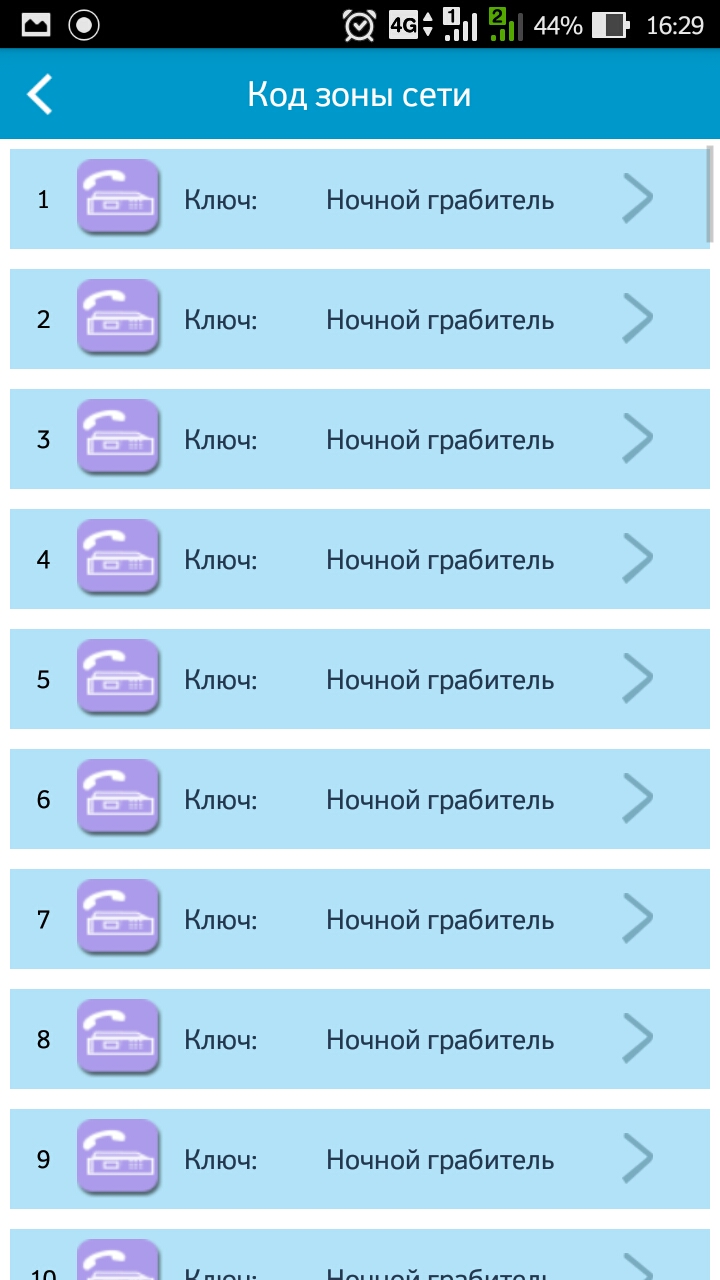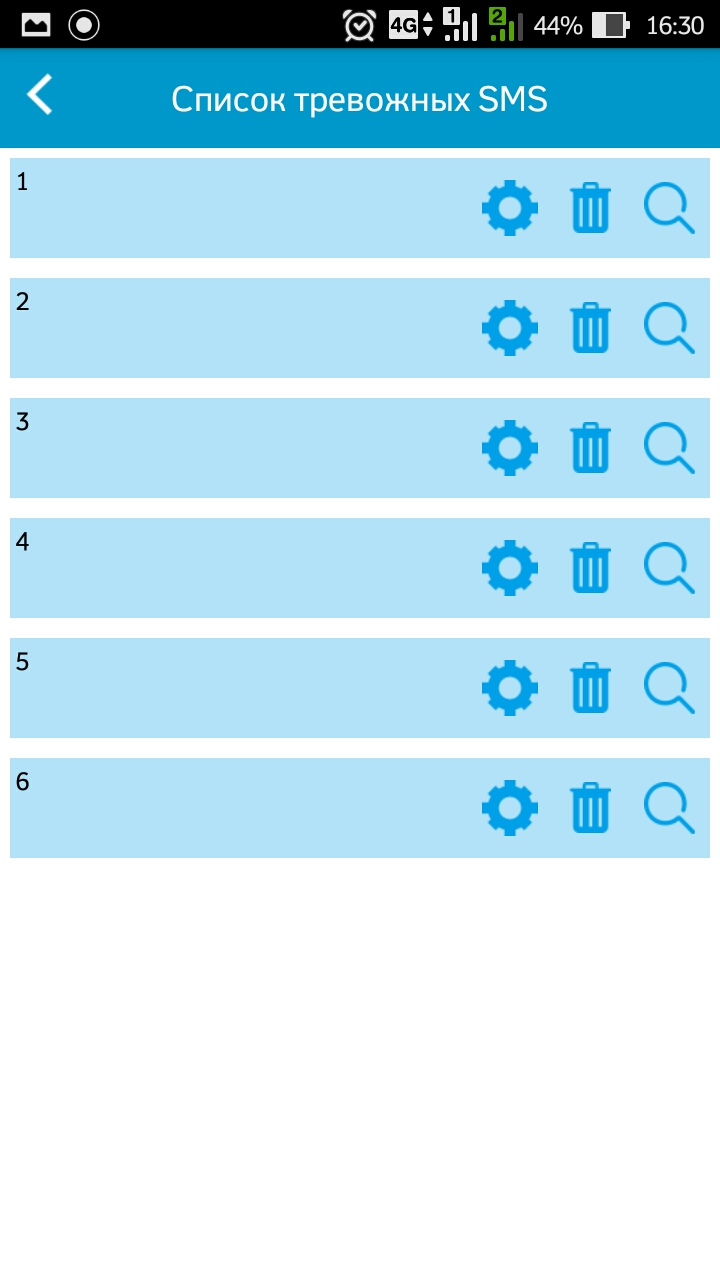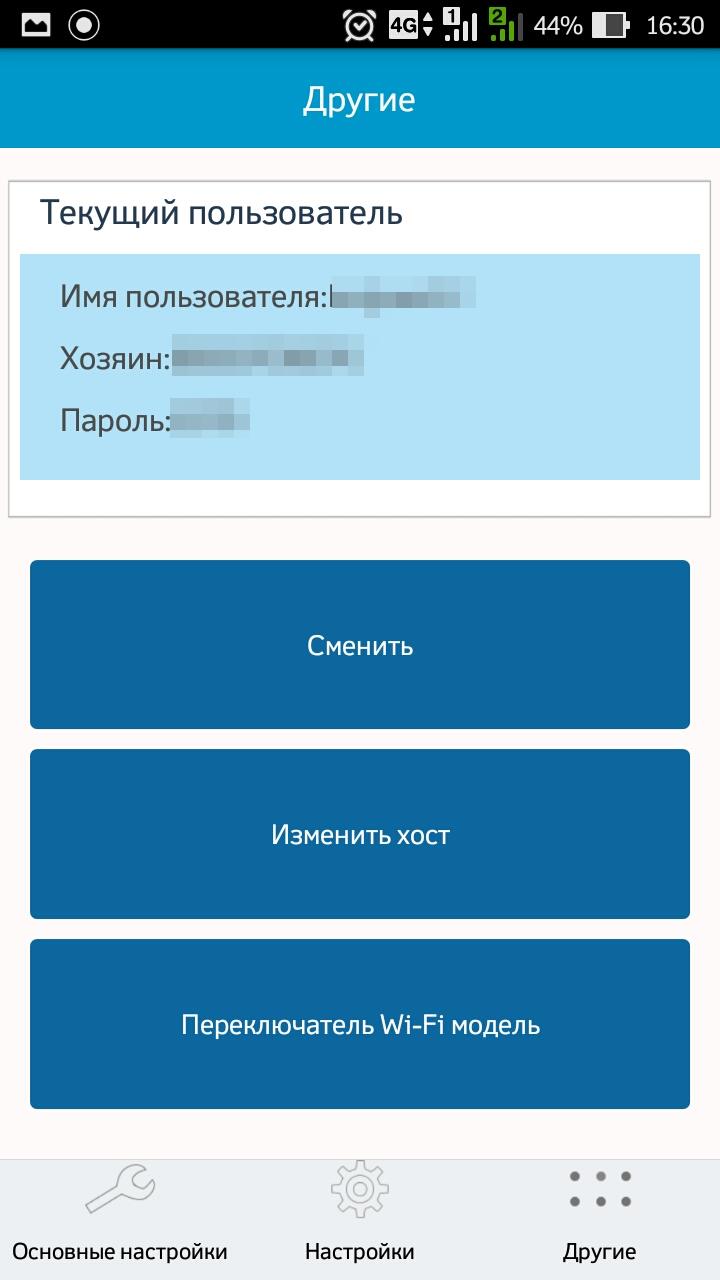| Главная » Статьи » Обзоры » GSM-сигнализации |
Эту же самую статью Вы можете прочитать целиком на моем новом сайте https://kotyara12.ru Управление системой с помощью мобильного приложенияДанная статья является продолжением к основной части обзора. Для GSM-сигнализации Falcon Eye FE Advance существуют два варианта мобильных приложений: для смартфонов на базе Android и для iPhone. Я буду рассматривать приложение только для android, так как iPhone у меня просто напросто нет и взять негде. Для комплекта FE Advance создано специальное приложение, которое так и называется - "FE Advance" (на момент написания статьи это приложение еще не было опубликовано в Google Play, пока что его можно скачать здесь).
Приложение может работать в двух режимах - с помощью SMS-команд и через WiFi-подключение. В SMS-режиме приложение позволяет автоматически формировать и отправлять необходимые SMS-команды, и обрабатывать ответы. Но, в принципе, это то же самое управление через SMS-команды, а это не наш метод. Встроенный в контрольную панель к WiFi-модуль позволяет управлять системой гораздо удобнее и дешевле, поэтому лучше использовать этот режим.
Работа c приложением через WiFi подключениеВстроенный в контрольную панель WiFi модуль позволяет управлять системой ( а также менять некоторые из настроек ) из любой точки планеты, где есть подключение к сети Интернет. Ну и разумеется, в месте установки панели интернет также должен "присутствовать". Для начала работы необходимо зарегистрировать панель в приложении.
Подключение устройства к приложениюДля того, чтобы начать пользоваться приложением необходимо создать аккаунт. Это необходимо для того, чтобы можно было управлять сигнализацией из любой точки планеты. В качестве имени аккаунта используется адрес электронной почты:
Нажимаем кнопку "Зарегистрироваться", вводим свой адрес электронной почты и пароль. Нажимаем кнопку "Подтвердить". Далее необходимо зарегистрировать нашу панель в приложении. Нажимаем синий плюсик в правом верхнем углу, вводим пароль от WiFi сети:
Приложение выдает подсказку, какие кнопки нужно нажать на панели управления:
Эти действия означают переход в меню "Настройки WiFi" - "Конфигурация":
Нажимаем и ждем, пока наше устройство не появится в списке; затем тапаем по не нему, чтобы оно переместилось в список связанных:
На экране устройства пиктограмма WiFi должна изменится:
Теперь по тапу на устройстве мы попадаем в меню управления устройством. Но вначале нужно ввести пароль доступа к панели управления:
Подключение завершено. Управление устройством через приложениеЧто можно делать через приложение: Переключать режимы охраны, используя кнопки в самом низу экрана. Настраивать номера телефонов для уведомлений по телефону и SMS-уведомлений (SOS номера не настраиваются):
Настраивать расписание режима охраны:
Просматривать журнал тревог:
Чтобы журнал тревог выглядел более понятно, можно переименовать зоны (но это переименование действует только для приложения, на SMS не влияет, к сожалению):
Еще приложение в WiFi-режиме умеет выводить PUSH-уведомления при тревоге. Это позволяет отказаться от SMS-уведомлений.
Работа c приложением в SMS-режимеЕсли у Вас в месте установки панели нет WiFi-роутера, то приложением можно пользоваться в SMS-режиме. Оно позволяет "автоматизировать" процесс отправки SMS на номер контрольной панели. Самих отправляемых SMS Вы не увидите - они отправляются в скрытом режиме. Но сразу предупрежу - расходы на отправку будут точно такими же, как и при "ручной" отправке команд - будьте готовы к этому. Важное замечание - при управлении в SMS-режиме приложение никогда не опрашивает текущее состояние тех или иных параметров системы, а всегда использует последние сохраненные в приложении данные. То есть если Вы поставили систему на охрану через приложение, а сняли брелком - то приложение будет считать, что устройство все еще на охране. То же самое и с настройками. Из этого следует сделать вывод - если решили делать настройки через приложение в SMS-режиме - делайте только через него, иначе у Вас получится полная "каша". Для переключения в SMS-режим нужно тапнуть вот эту кнопку:
Регистрация контрольной панелиДля начала необходимо указать приложению данные панели: номер SIM-карты, которая установлена в ней и пароль доступа:
После регистрации можно выбирать систему из списка:
Главный экран выглядит так:
Причем тут "опера" - совершенно непонятно :-D. Честно говоря, перевод SMS-режима выполнен очень коряво. За что отвечают кнопки нижних сегментов круга - тоже. Смотрим, что можно делать в настройках:
На первой вкладке (Набор номера) можно задать номера телефонов для дозвона во время тревоги, поменять пароль доступа, а также задать номера для подключения к пульту централизованного наблюдения:
Номеров телефонов почему-то девять вместо шести. Странно. С помощью кнопок справа от надписей можно изменить номер, удалить его, а также запросить номер с панели:
С помощью "Код тревоги" можно изменить системный код устройства:
Изменение параметров подключения к пульту централизованного наблюдения:
На второй вкладке (установить время) можно задать текущее время, установить задержки и настроить расписания. Хотя названия меню не всегда поймешь:
Приложение позволяет установить время контрольной панели, используя текущее время в качестве образца на смартфоне. В принципе это удобно:
Далее можно настроить задержки "на выход" и "на тревогу":
Ну и наконец можно настроить расписания:
Далее видим непонятный пункт меню - защитный комплект. Смотрим что здесь:
Атрибут области - это настройка режимов работы зон:
Зона SMS позволяет задать названия зон, чтобы не "париться" с SMS-командами:
Но если Вы уже настроили названия зон с помощью SMS-команд - здесь эти названия не появятся, хотя и будут работать! А вот для чего нужен "Код зоны сети" - я так и не понял:
Ну а последний пункт меню "Настройки" позволяет задать список номеров для SMS-уведомлений:
Кнопка "Другие" позволяет посмотреть или изменить текущие данные о системе.
Перевод "тот еще", впрочем как и везде в этом режиме. Видимо эта часть приложения совсем не тестировалась и не исправлялась.
Другие части обзора: | |
| Просмотров: 3126 | Комментарии: 1 | | |
| Всего комментариев: 0 | |